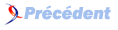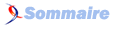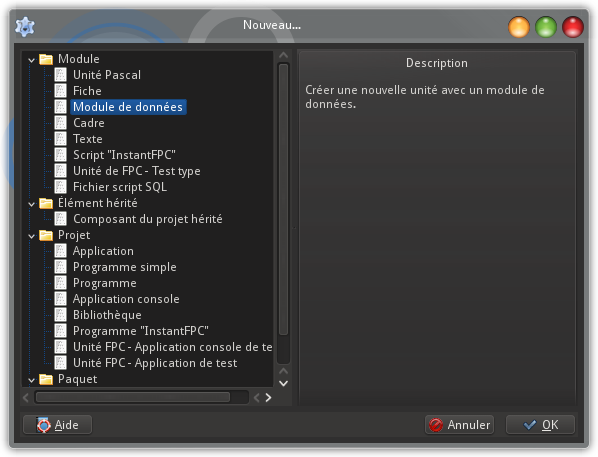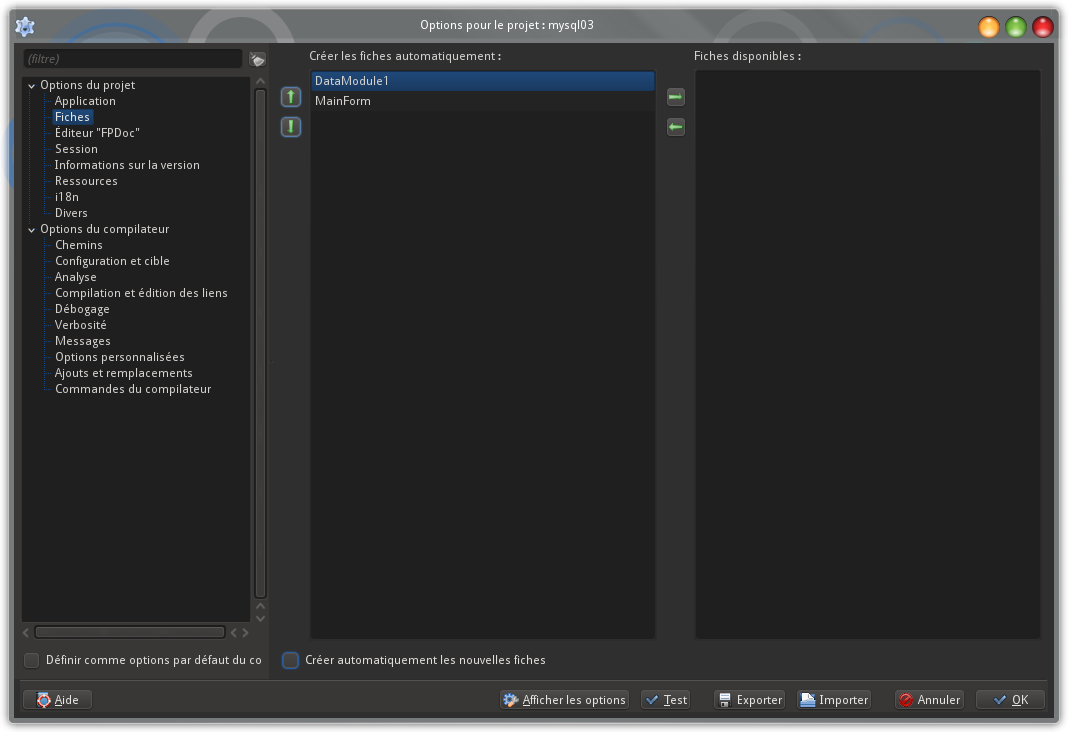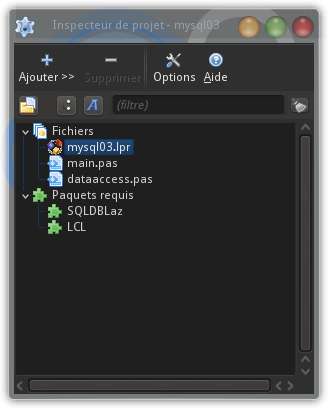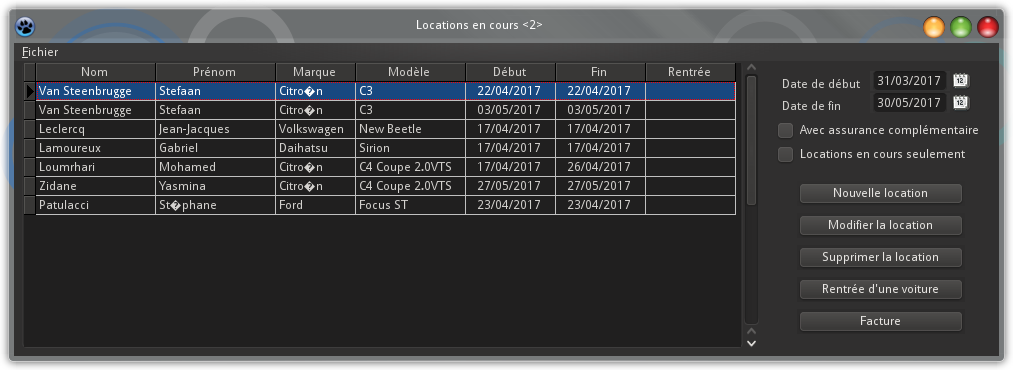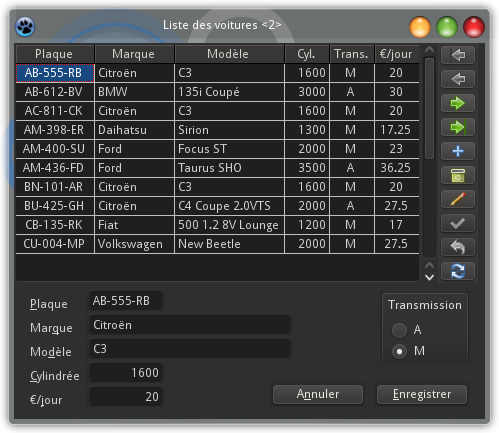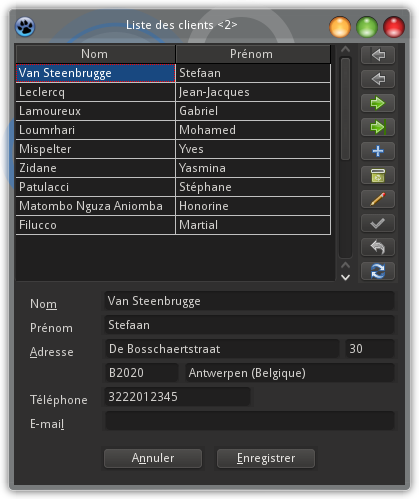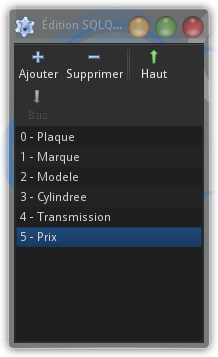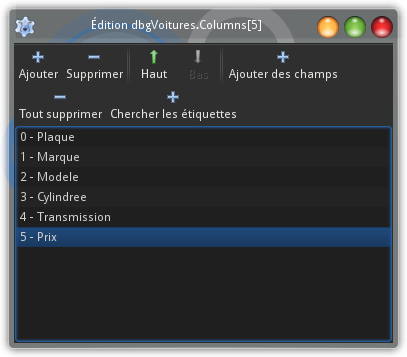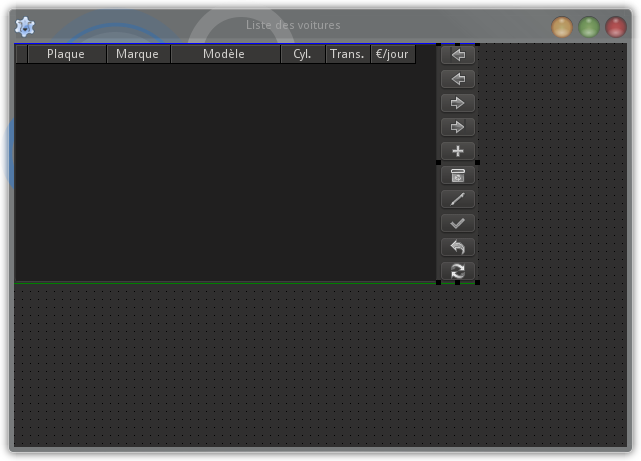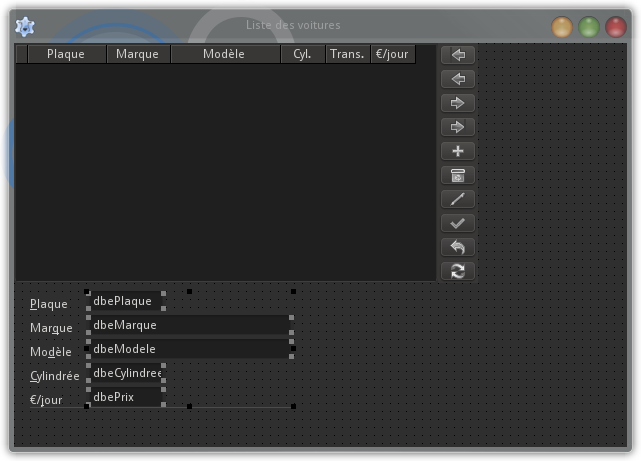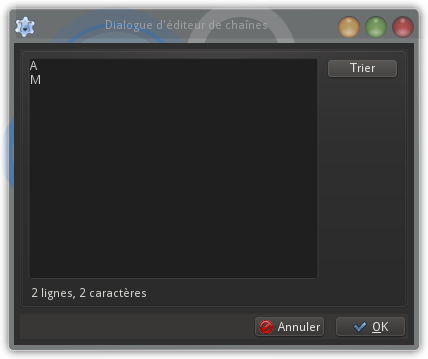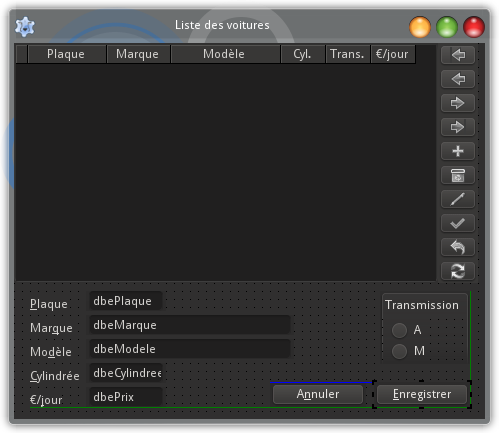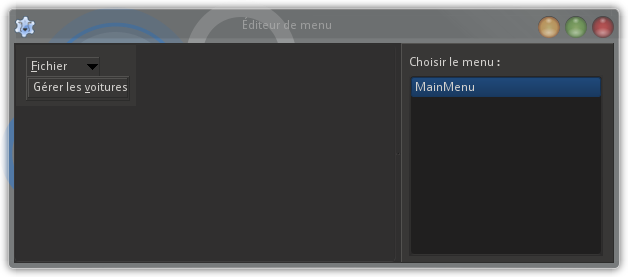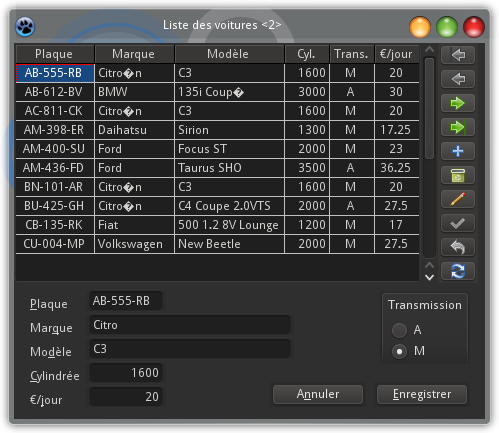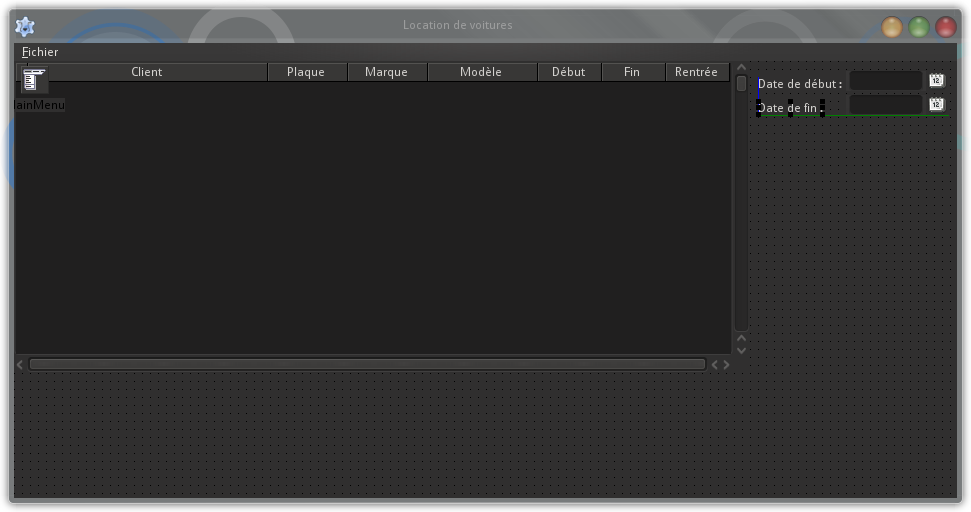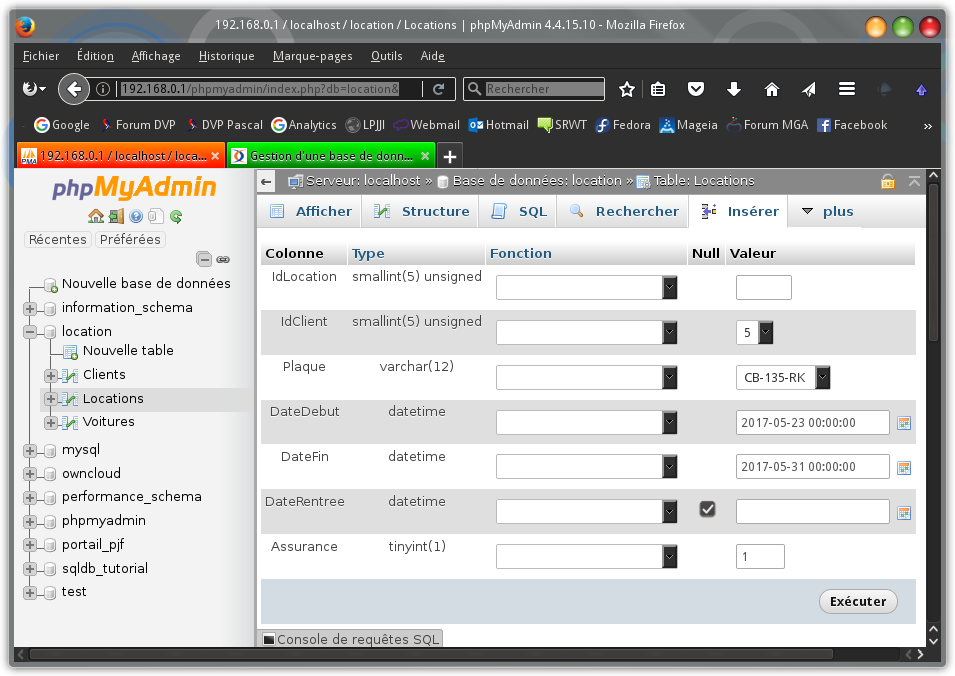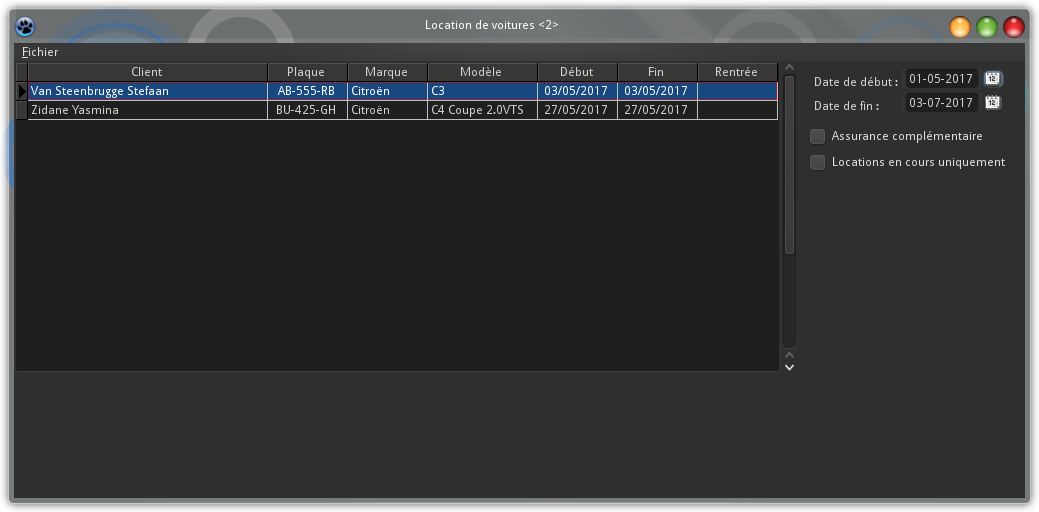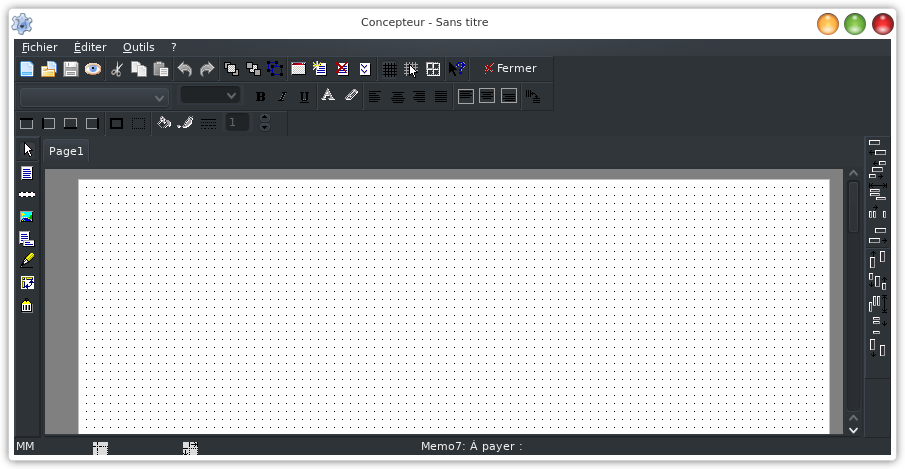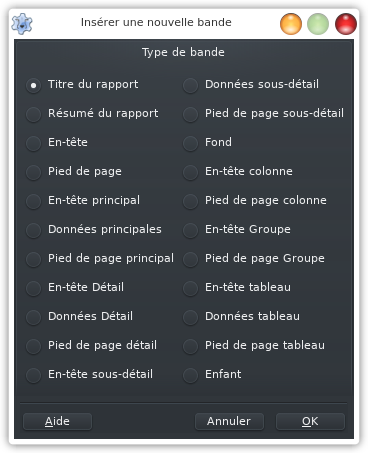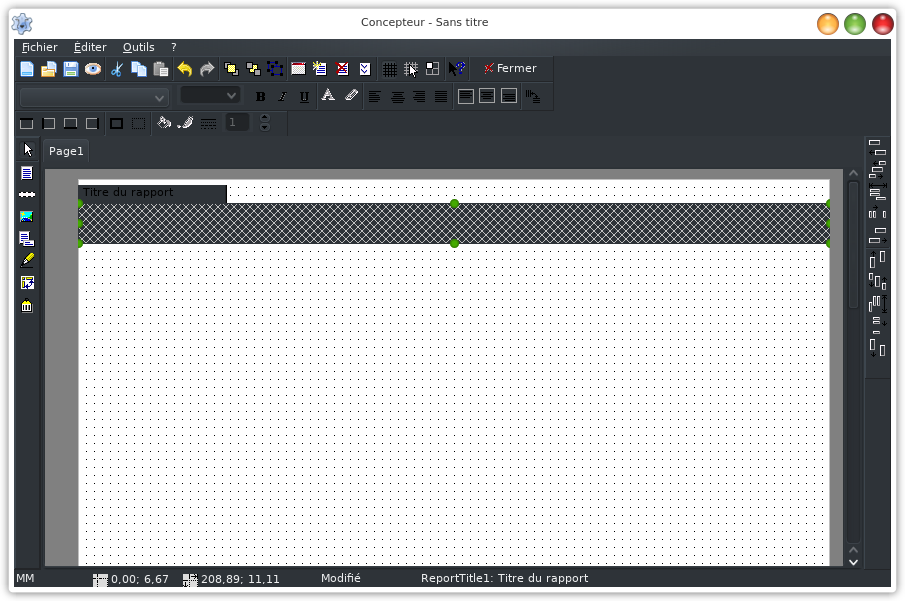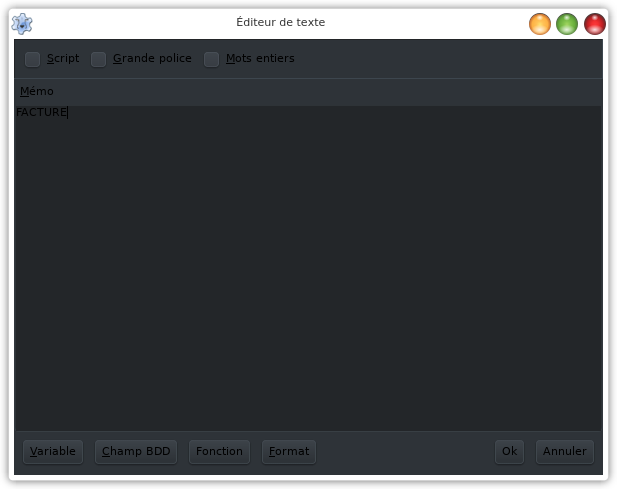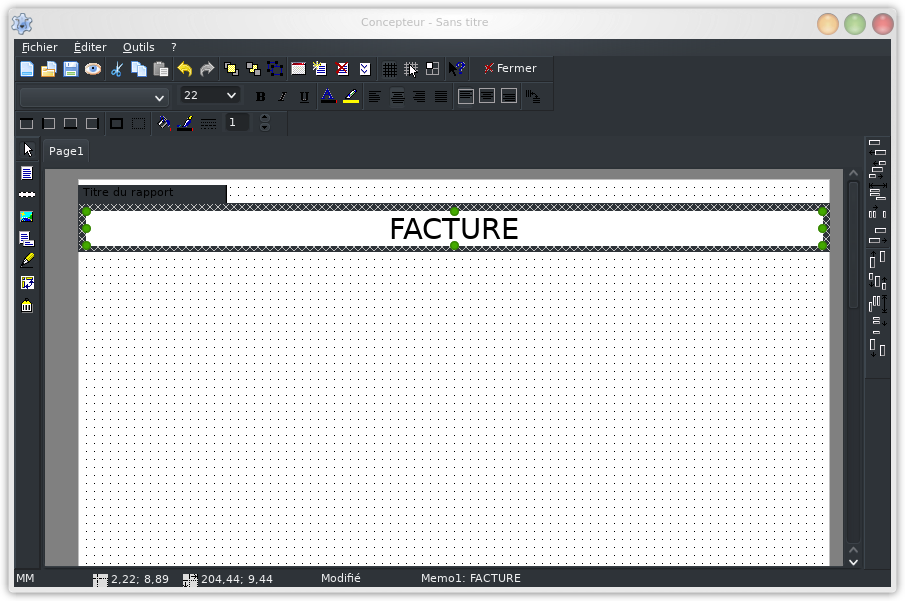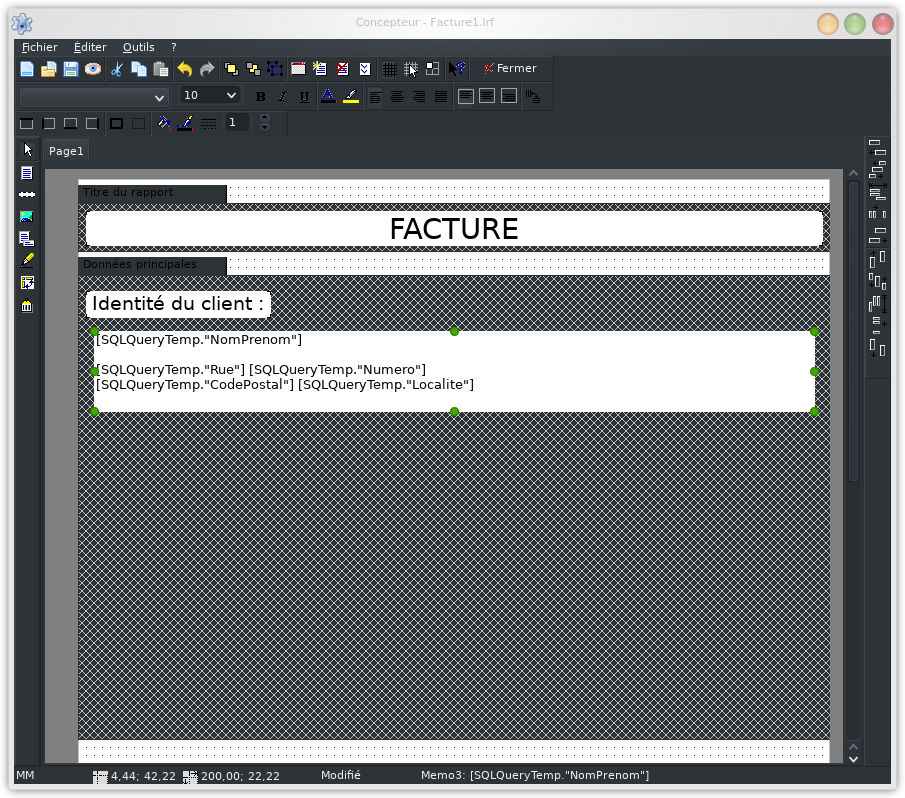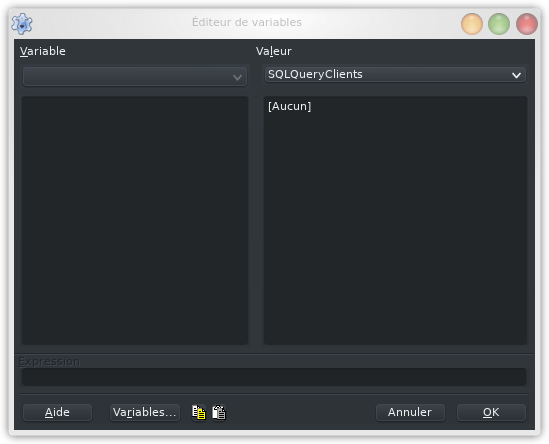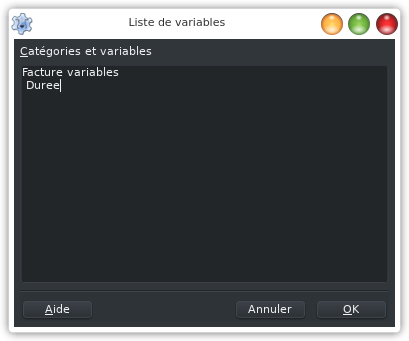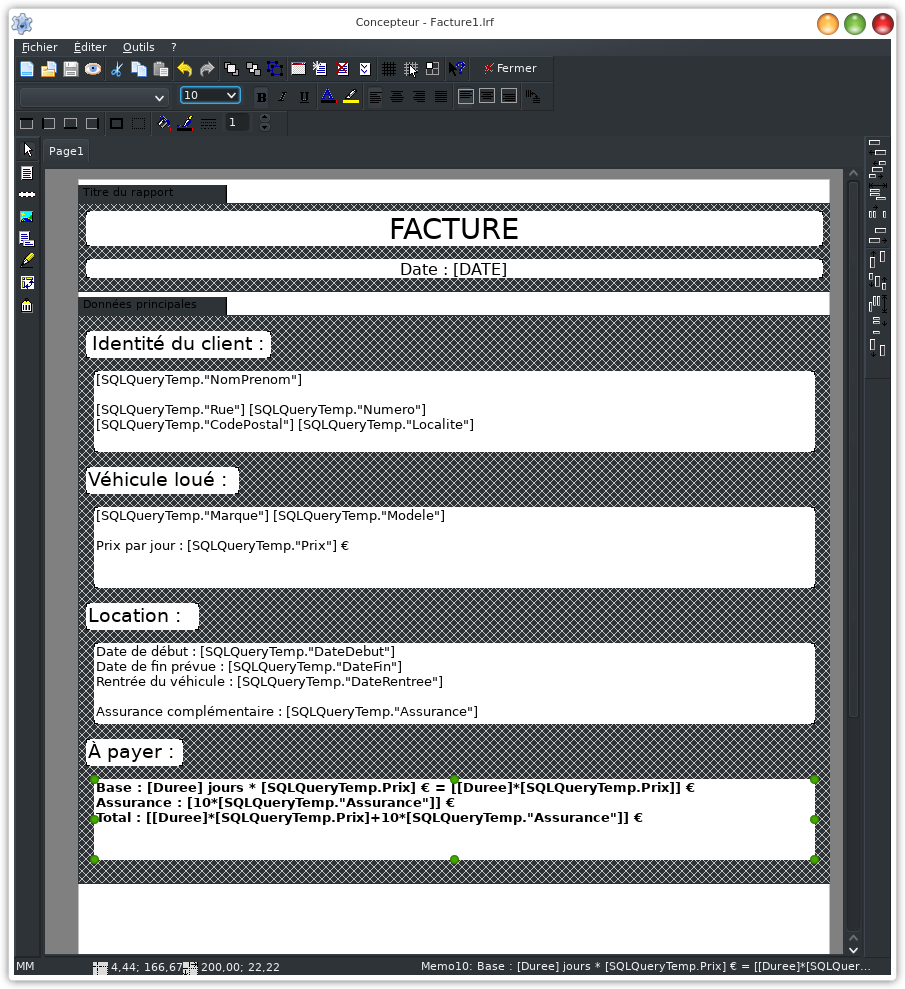V. Exemple 3┬á: une application compl├¿te▲
Nous pourrions d├®j├á arr├¬ter l├á ce tutoriel┬á: vous avez d├®couvert les composants natifs de Lazarus permettant de cr├®er des applications utilisant une base de donn├®es et vous pourrez sans trop de difficult├®s appliquer les principes vus pour MySQL ├á d'autres syst├¿mes de bases de donn├®es. Mais nous allons essayer d'aller un peu plus loin, en d├®couvrant d'autres contr├┤les sp├®cialis├®s, en voyant comment manipuler les donn├®es dans des contr├┤les classiques (non sp├®cialis├®s dans les bases de donn├®es), et comment regrouper le traitement des donn├®es dans une unit├® d'un type un peu particulier┬á: un DataModule. Nous parlerons ├®galement de l'int├®r├¬t de centraliser la g├®n├®ration des requ├¬tes SQL dans une interface.
V-A. Cr├®ation du projet▲
Commençons par le commencement :
- cr├®ez un nouveau projet de type Application┬á;
- renommez l'unit├® Unit1 en Main┬á;
- renommez la fiche principale en MainForm (qui devient automatiquement de type TMainForm) ;
- changez sa propri├®t├® Caption (son titre) en, par exemple, ┬½┬áLocation de voitures┬á┬╗┬á;
- enregistrez le projet sous le nom mysql03, dans un nouveau r├®pertoire du m├¬me nom.
V-B. Unit├® de type DataModule▲
Les deux premiers exemples ├®taient de minuscules applications, qui ne sont pas tr├¿s difficiles ├á comprendre ni ├á d├®boguer, pour un d├®veloppeur qui les d├®couvre. Lorsque l'on cr├®e des applications de plus grande ampleur, ces aspects (comprendre et d├®boguer) prennent toute leur importance et il faut que vous aussi vous vous y retrouviez facilement si vous devez en assurer la maintenance dans le futur.
Nous allons faire en sorte que tout le traitement en rapport avec la base de donn├®es soit regroup├® ├á part, et Lazarus poss├¿de un type particulier d'unit├® adapt├® ├á cela┬á: le DataModule. Ce type d'unit├® est l'endroit id├®al pour d├®poser des composants invisibles, comme ceux que nous avons utilis├®s dans ce tutoriel, mais ce n'est pas limitatif.
Cette mani├¿re de faire pourrait aussi faciliter la migration d'une application vers un autre syst├¿me de gestion de bases de donn├®es.
Allez dans le menu Fichier, Nouveau, Module de donn├®es et cliquez sur OK pour ajouter une unit├® DataModule┬á:
La nouvelle unit├® cr├®├®e pr├®sente une fiche similaire ├á une fiche normale de type Tform. Renommez tout de suite l'unit├® en DataAccess.
Depuis l'onglet de composants SQLdb, d├®posez sur la fiche un composant TMySQLxxConnection correspondant ├á votre version, et un composant TSQLTransaction. Renommez-les respectivement SQLConnection et SQLTransaction, et assignez SQLConnection ├á la propri├®t├® Database de SQLTransaction. N'oubliez pas d'inscrire UTF8 dans la propri├®t├® CharSet de SQLConnection.
Allez dans le menu Projet, Options du projet et cliquez sur l'entr├®e Fiches. Vous constatez que la fiche principale et le datamodule sont automatiquement cr├®├®s au d├®marrage de l'application. C'est tr├¿s bien ainsi, hormis qu'ils ne sont pas cr├®├®s dans le bon ordre┬á: vous comprendrez tr├¿s vite pourquoi le datamodule doit ├¬tre cr├®├® avant la fiche principale. Mettez DataModule1 en surbrillance et faites-le monter en t├¬te de liste ├á l'aide de la petite fl├¿che verte ├á gauche. Tant que vous y ├¬tes, d├®cochez la case Cr├®er automatiquement les nouvelles fiches au bas du dialogue┬á: nous n'aurons pas besoin que toutes les autres fiches de l'application soient cr├®├®es au d├®marrage.
Cliquez sur OK. Ouvrez l'inspecteur de projet, par le biais du menu Projet, Inspecteur de projet :
Le projet est pour l'instant compos├® d'un programme principal, mysql03.lpr, et de deux unit├®s, main.pas et dataaccess.pas. Double-cliquez sur le programme principal┬á: dans son code source, vous voyez que le datamodule est bien cr├®├® avant la fiche principale┬á:
program mysql03;
{$mode objfpc}{$H+}
uses
{$IFDEF UNIX}{$IFDEF UseCThreads}
cthreads,
{$ENDIF}{$ENDIF}
Interfaces, // this includes the LCL widgetset
Forms,
DataAccess,
Main
{ you can add units after this };
{$R *.res}
begin
RequireDerivedFormResource:=True;
Application.Initialize;
Application.CreateForm(TDataModule1, DataModule1);
Application.CreateForm(TMainForm, MainForm);
Application.Run;
end.Nous avons mentionn├®, au d├®but de ce chapitre, que l'utilisation du datamodule pourrait faciliter la migration de notre application vers un autre syst├¿me de gestion de bases de donn├®es, comme SQLite ou PostgreSQL. Alors nous allons jouer le jeu et y regrouper tout ce qui est propre ├á MySQL.
Nous allons d'abord y inclure les m├®thodes de connexion (avec la demande de mot de passe) et de d├®connexion que nous avions d├®velopp├®es dans l'exemple┬á2.
Cliquez sur l'onglet du code source de l'unit├® DataAccess et ajoutez, dans la section public de la classe TDataModule1, ces deux m├®thodes┬á:
function Login : Boolean;
procedure Logoff;Pressez la combinaison de touches Shift-Ctrl-C, afin que Lazarus cr├®e les deux m├®thodes dans la section implementation.
Recopiez dans la m├®thode Login le code de connexion contenu dans la m├®thode FormActivate de l'exemple┬á2, et dans la m├®thode Logoff le contenu de la m├®thode FormClose┬á:
function TDataModule1.Login: Boolean;
(* Demande du mot de passe et connexion ├á la base de donn├®es *)
var
LPassword : String;
begin
Result := True;
SQLConnection.HostName := '192.168.0.1';
SQLConnection.DatabaseName := 'location';
SQLConnection.UserName := 'mysqldvp';
if InputQuery('Connexion ├á la base de donn├®es', 'Tapez votre mot de passe :', True, LPassword)
then
begin
SQLConnection.Password := LPassword;
try
SQLConnection.Connected := True;
SQLTransaction.Active := True;
except
on e : ESQLDatabaseError do
begin (* Erreur renvoy├®e par MySQL : fin de programme *)
MessageDlg('Erreur de connexion ├á la base de donn├®es :'#10#10#13 +
IntToStr(e.ErrorCode) + ' : ' + e.Message +
#10#10#13'Fin de programme.', mtError, [mbOk], 0);
Result := False;;
end;
on e : EDatabaseError do
begin (* Erreur de connexion : fin de programme *)
MessageDlg('Erreur de connexion ├á la base de donn├®es.'#10#10#13'Fin de programme.', mtError, [mbOk], 0);
Result := False;;
end;
end;
end
else
Result := False;
end;
procedure TDataModule1.Logoff;
(* D├®connexion de la base de donn├®es *)
begin
if SQLTransaction.Active
then
SQLTransaction.Active := False;
if SQLConnection.Connected
then
SQLConnection.Connected := False;
end;Pour que le compilateur trouve la fonction InputQuery, ajoutez l'unit├® Dialogs ├á la clause uses du datamodule, et ajoutez l'unit├® db pour le type EDatabaseError.
Retournez dans l'unit├® Main et pressez F12 pour afficher la fiche principale. Dans l'inspecteur d'objets, dans l'onglet ├ëv├®nements, descendez sur l'├®v├®nement OnShow et cliquez sur les trois points correspondants. Cela va cr├®er la m├®thode TMainForm.FormShow dans la section impl├®mentation. C'est ├á cet endroit que nous allons appeler la m├®thode de login que nous avons impl├®ment├®e dans le datamodule┬á:
procedure TMainForm.FormShow(Sender: TObject);
(* Demande de mot de passe *)
begin
if DataModule1.Login
then
begin
ShowMessage('Login couronn├® de succ├¿s !');
end
else
Close;
end;Faites la m├¬me chose avec l'├®v├®nement OnClose┬á:
procedure TMainForm.FormClose(Sender: TObject; var CloseAction: TCloseAction);
(* Fermeture propre de la connexion ├á la base de donn├®es *)
begin
DataModule1.Logoff;
end;Il ne faut pas oublier d'ajouter l'unit├® DataAccess ├á la clause uses de l'unit├® Main, sinon le compilateur dira qu'il ne conna├«t ni Login ni Logoff.
Vous pouvez compiler et ex├®cuter votre application ├á ce stade, pour v├®rifier que la connexion est bien couronn├®e de succ├¿s.
Bon, il est temps de d├®finir ├á quoi va ressembler et ce que va faire notre application de gestion de location de voitures.
Nous aurons une fenêtre principale, qui va contenir la liste des locations :
Un dialogue permettra de g├®rer la liste des voitures disponibles┬á:
Un autre, similaire, sera consacr├® ├á la liste des clients┬á:
Dans un dialogue, on pourra cr├®er une nouvelle location┬á:
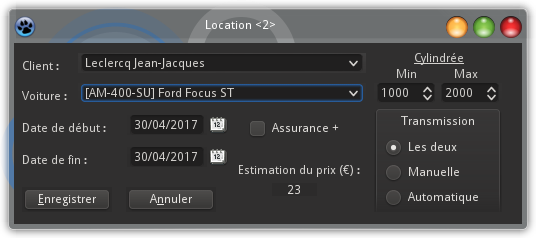 |
Ce dialogue servira ├®galement ├á modifier une location existante.
Pour terminer, nous sortirons une facture ├á l'aide d'un g├®n├®rateur de rapports.
Nous avons du pain sur la planche┬á! Cr├®ons tout de suite le dialogue de gestion des voitures.
V-C. Utilisation des composants sp├®cialis├®s▲
Dans les deux premiers exemples de ce tutoriel, vous avez d├®j├á d├®couvert les composants TDBGrid et TDBNavigator. Nous allons encore nous en servir, mais nous allons aussi utiliser d'autres composants sp├®cialis├®s comme TDBEdit et TDBRadioGroup. Si vous parcourez l'onglet Data Controls de la palette, vous trouvez toute une panoplie de composants┬á: m├®mo, liste d├®roulante, etc. Avec ceux que nous allons voir ici, vous devriez ├¬tre ├á m├¬me de les utiliser tous par la suite.
L'utilisation de tous ces composants sp├®cialis├®s impose de mettre en service, comme dans les deux premiers exemples, un TSQLQuery et un TDataSource. Et ├á quel endroit allons-nous les placer┬á? Dans le datamodule, bien s├╗r┬á!
Nous assignerons un TSQLQuery et, ├®ventuellement, un TDataSource ├á chaque table de la base de donn├®es.
Cliquez sur l'onglet du code source de l'unit├® DataAccess puis pressez F12. Sur la fiche DataModule1, d├®posez donc un exemplaire de chacun de ces deux composants (le TSQLQuery depuis l'onglet SQLdb et le TDataSource depuis l'onglet Data Access). Renommez-les respectivement SQLQueryVoitures et DataSourceVoitures. La propri├®t├® Database du premier doit ├¬tre initialis├®e ├á SQLConnection et la propri├®t├® DataSet du second ├á SQLQueryVoitures.
Tant que nous sommes dans l'inspecteur d'objets, nous allons d├®finir les diff├®rents champs de la table Voitures dans les propri├®t├®s de SQLQueryVoitures. Rep├®rez la propri├®t├® FieldDefs et cliquez sur les trois points en regard. Un dialogue va s'ouvrir, dans lequel vous allez ajouter successivement les champs en cliquant sur le bouton ┬½┬á+┬á┬╗┬á:
Pour chaque champ, vous allez d├®finir dans l'inspecteur d'objets les propri├®t├®s Name, DataType et, ├®ventuellement, Size. Voici la liste de ces propri├®t├®s┬á:
|
Name |
DataType |
Size |
|
Plaque |
ftString |
12 |
|
Marque |
ftString |
20 |
|
Modele |
ftString |
20 |
|
Cylindree |
ftInteger |
0 |
|
Transmission |
ftFixedChar |
1 |
|
Prix |
ftFloat |
0 |
Cr├®ons ├á pr├®sent une nouvelle fiche, ├á l'aide du second bouton de la barre d'outils. Concomitamment, une nouvelle unit├® est cr├®├®e┬á: renommez-la Voitures et enregistrez-la sous le nom voitures.pas. Dans l'explorateur d'objets, changez la propri├®t├® Name de la fiche en CarForm et indiquez son titre (par exemple, ┬½┬áListe des voitures┬á┬╗) dans la propri├®t├® Caption.
Cliquez sur l'onglet de composants Data Controls de la palette. Depuis cet onglet, d├®posez sur la fiche les composants ├®num├®r├®s ci-apr├¿s.
Ne faites pas trop vite le lien entre les composants que vous allez d├®poser et le TDataSource┬á: si vous le faites, Lazarus vous bloquera lorsque vous voudrez assigner aux contr├┤les les champs de la table Voitures.
Donc d├®finissez d'abord toutes les autres propri├®t├®s de vos contr├┤les et finissez par leur propri├®t├® DataSource.
V-C-1. TDBGrid▲
Nommez-le dbgVoitures dans sa propri├®t├® Name et dimensionnez-le ├á 424 pixels de largeur (Width) sur 240 pixels de hauteur (Height). La propri├®t├® Scrollbars peut ├¬tre fix├®e ├á ssAutoVertical.
Cliquez sur les trois points en regard de la propri├®t├® Columns┬á: un assistant va vous aider ├á cr├®er les diff├®rentes colonnes du DBGrid. Cliquez chaque fois sur le bouton ┬½┬á+┬á┬╗ pour ajouter une colonne et ├®ditez les propri├®t├®s de celle-ci dans l'inspecteur d'objets.
Tous les titres (propri├®t├® Title/Alignment) ├®tant centr├®s (taCenter), voici les propri├®t├®s des diff├®rentes colonnes ├á ajouter┬á:
|
FieldName |
Caption |
Width + MaxSize |
Alignment |
|
Plaque |
Plaque |
79 |
taCenter |
|
Marque |
Marque |
80 |
taLeftJustify |
|
Modele |
Modèle |
110 |
TaLeftJustify |
|
Cylindree |
Cyl. |
45 |
taCenter |
|
Transmission |
Trans. |
45 |
taCenter |
|
Prix |
Ôé¼/jour |
45 |
taCenter |
Pour terminer les r├®glages, il faut modifier les propri├®t├®s suivantes┬á:
|
Propri├®t├® |
Valeur |
|
Options/dgIndicator |
False |
|
FixedCols |
0 |
Comme nous l'avons mentionn├® juste avant de commencer le d├®p├┤t des composants sur la fiche, nous terminons par la propri├®t├® DataSource du DBGrid, que nous assignons ├á DataModule1.DataSourceVoitures.
Nous pourrions penser que le fait de faire un lien entre un composant de la fiche et un datasource qui se trouve dans un datamodule entra├«nerait de la part de Lazarus la d├®claration de ce datamodule dans la clause uses de l'unit├® de la fiche. Il n'en est rien┬á: c'est ├á nous de le faire. Ajoutez donc l'unit├® DataAccess ├á la clause uses de l'unit├® Voitures.
V-C-2. TDBNavigator▲
Nous restons pour l'instant en terrain connu, car nous allons d├®poser sur la fiche un composant TDBNavigator. C'est lui qui s'occupera de la navigation dans la table et de toutes les modifications de donn├®es.
D├®posez-le ├á droite du DBGrid, nommez-le dbnVoitures (propri├®t├® Name), changez sa propri├®t├® Direction en nbdVertical (pour qu'il s'affiche verticalement), r├®glez sa largeur et sa hauteur pour qu'il vienne se coller le long de la bordure de droite du DBGrid┬á:
Fixez enfin sa propri├®t├® DataSource ├á DataModule1.DataSourceVoitures.
V-C-3. TDBEdit▲
Nous allons ├á pr├®sent (┬½┬áenfin┬á┬╗, direz-vous peut-├¬tre) d├®couvrir un nouveau composant sp├®cialis├®┬á: le TDBEdit. Il s'agit, comme son nom l'indique, d'un champ d'├®dition qui sera li├® ├á un champ d'une table de base de donn├®es. Nous allons en d├®poser plusieurs, en dessous du DBGrid, accompagn├®s de classiques TLabels (de l'onglet Standard)┬á:
Leurs propri├®t├®s respectives Name et Caption (pour les TLabel), et Name et DataField (pour les TDBEdit) seront fix├®es comme suit┬á:
|
Name (TLabel) |
Caption (TLabel) |
Name (TDBEdit) |
DataField (TDBEdit) |
|---|---|---|---|
|
lblPlaque |
&Plaque |
dbePlaque |
Plaque |
|
lblMarque |
Mar&que |
dbeMarque |
Marque |
|
lblModele |
Mo&dèle |
dbeModele |
Modele |
|
lblCylindree |
&Cylindr├®e |
dbeCylindree |
Cylindree |
|
lblPrix |
Ôé¼/&jour |
dbePrix |
Prix |
Élargissez les deux TDBEdit correspondant à la marque et au modèle de voiture, pour laisser suffisamment de place au texte qui s'y placera.
S├®lectionnez les cinq TDBEdit, en pressant la touche Shift tout en cliquant sur les composants, et assignez d'un seul coup DataModule1.DataSourceVoitures ├á leur propri├®t├® DataSource.
V-C-4. TDBRadioGroup▲
Le champ Transmission de la table Voitures indique si la voiture est ├®quip├®e d'une transmission automatique ou manuelle┬á; ce champ est destin├® ├á recevoir la valeur ┬½┬áA┬á┬╗ ou ┬½┬áM┬á┬╗. Tr├¿s naturellement, nous allons confier cette alternative ├á deux boutons radio, au sein d'un composant TDBRadioGroup.
Depuis l'onglet Data Controls (toujours le m├¬me), d├®posez ├á droite, en dessous du DBGrid, un composant TDBRadioGroup, que vous renommez directement dbrgTransmission. Sa propri├®t├® Caption devient ┬½┬áTransmission┬á┬╗ et sa taille 90 (Width) par 73 (Height). Fort logiquement, vous assignerez ├á la propri├®t├® DataField le nom de champ Transmission.
Dans l'inspecteur d'objets, cliquez sur les trois points qui correspondent ├á la propri├®t├® Items du composant┬á: un assistant va vous permettre d'├®num├®rer les options qui seront propos├®es dans le groupe de boutons radio. Ce ne sera pas tr├¿s long, puisque les valeurs possibles sont ┬½┬áA┬á┬╗ et ┬½┬áM┬á┬╗┬á:
Nous terminons, comme chaque fois, par la propri├®t├® DataSource du composant, qui est initialis├®e elle aussi ├á DataModule1.DataSourceVoitures.
V-C-5. Finalisation de la fiche▲
Nous avons termin├® le d├®p├┤t de tous les composants sp├®cialis├®s sur la fiche. Nous allons la finaliser et la tester.
Il reste de la place, en bas et ├á droite de la fiche, pour ajouter deux boutons classiques┬á: le premier, que nous renommerons en btnEnregistrer et dont nous initialiserons la propri├®t├® Caption ├á ┬½┬á&Enregistrer┬á┬╗, et le second, que nous appellerons btnAnnuler et dont la propri├®t├® Caption sera ┬½┬áA&nnuler┬á┬╗. R├®glez la taille de la fiche pour obtenir quelque chose de joli┬á:
Le but de notre fiche sera de permettre ├á l'utilisateur de modifier le contenu de la table Voitures de la base de donn├®es. D├¿s que notre dialogue s'affichera, toutes les voitures devront ├¬tre charg├®es dans le DBGrid. Vous connaissez ├á pr├®sent la requ├¬te SQL qui permet de le faire┬á:
SELECT * FROM Voitures;Mais┬á! Rappelez-vous, nous avons pris le parti, dans cette application, de regrouper toute l'interface avec la base de donn├®es dans le datamodule. Nous n'allons donc pas impl├®menter notre requ├¬te dans le code de notre fiche, mais bien dans celui du datamodule.
Dans l'inspecteur d'objets, s├®lectionnez la fiche CarForm elle-m├¬me, cliquez sur l'onglet ├ëv├®nements, puis sur les trois points en regard de l'├®v├®nement OnShow. Compl├®tez la nouvelle m├®thode cr├®├®e par Lazarus comme ceci┬á:
procedure TCarForm.FormShow(Sender: TObject);
(* Chargement de la liste des voitures *)
begin
DataModule1.ChargementVoitures;
end;Nous confions donc le chargement de la table ├á une m├®thode ChargementVoitures, que nous n'avons pas encore ├®crite dans le datamodule. Nous le ferons juste apr├¿s.
Les deux boutons que nous avons ajout├®s en dernier vont permettre ├á l'utilisateur d'enregistrer les modifications, ou bien de quitter le dialogue sans les enregistrer. Nous allons cr├®er une propri├®t├® Enregistre (nous aimerions ├®crire ┬½┬áEnregistr├®┬á┬╗ mais les caract├¿res accentu├®s ne sont pas - pas encore┬á? - autoris├®s dans la syntaxe du Pascal) pour notre fiche, de type bool├®en, qui va permettre de savoir si les donn├®es ont bien ├®t├® enregistr├®es au moment de fermer le dialogue.
Cr├®ez un champ FEnregistre dans la section strict private de la fiche, ainsi que la propri├®t├® dont nous venons de parler et son setter┬á:
type
{ TCarForm }
TCarForm = class(TForm)
btnEnregistrer: TButton;
btnAnnuler: TButton;
dbePlaque: TDBEdit;
dbeMarque: TDBEdit;
dbeModele: TDBEdit;
dbeCylindree: TDBEdit;
dbePrix: TDBEdit;
dbgVoitures: TDBGrid;
DBNavigator1: TDBNavigator;
dbrgTransmission: TDBRadioGroup;
lblPlaque: TLabel;
lblMarque: TLabel;
lblModele: TLabel;
lblCylindree: TLabel;
lblPrix: TLabel;
procedure FormShow(Sender: TObject);
// DÉBUT DE L'AJOUT
strict private
FEnregistre : Boolean;
private
procedure SetEnregistre (AValue : Boolean);
public
property Enregistre : Boolean read FEnregistre write SetEnregistre;
// FIN DE L'AJOUT
end;N'oublions pas d'initialiser cette propri├®t├® ├á False d├¿s l'affichage du dialogue┬á:
procedure TCarForm.FormShow(Sender: TObject);
(* Chargement de la liste des voitures *)
begin
// AJOUT :
Enregistre := False;
// FIN AJOUT
DataModule1.ChargementVoitures;
end;Voici le code du setter :
procedure TCarForm.SetEnregistre (AValue : Boolean);
(* Setter de la propri├®t├® Enregistre *)
begin
if FEnregistre = AValue
then
Exit;
FEnregistre := AValue;
end;Faisons en sorte que l'utilisateur re├ºoive un message de confirmation, s'il veut fermer le dialogue sans que les donn├®es soient enregistr├®es. Cela se fera en r├®ponse ├á l'├®v├®nement OnCloseQuery (cliquez sur les trois points en regard de cet ├®v├®nement, dans l'inspecteur d'objets)┬á:
procedure TCarForm.FormCloseQuery (Sender : TObject; var CanClose : Boolean);
(* Demande ├®ventuelle de confirmation de fermeture sans enregistrer *)
begin
if Enregistre
then
CanClose := True
else
CanClose := (MessageDlg('Voulez-vous fermer sans enregistrer ?', mtConfirmation, [mbYes, mbNo], 0) = mrYes);
end;Il nous reste juste ├á impl├®menter les m├®thodes qui vont r├®agir ├á un clic sur les boutons ┬½┬áEnregistrer┬á┬╗ et ┬½┬áAnnuler┬á┬╗. Cliquez successivement sur les trois points qui correspondent ├á l'├®v├®nement OnClick des deux boutons, et compl├®tez les m├®thodes comme ceci┬á:
procedure TCarForm.btnEnregistrerClick(Sender: TObject);
(* Enregistre les modifications dans la base de donn├®es *)
begin
Enregistre := DataModule1.SauvegardeVoitures;
Close;
end;
procedure TCarForm.btnAnnulerClick(Sender: TObject);
(* Ferme la fenêtre sans enregistrer *)
begin
Close;
end;Vous le voyez, nous allons ├®galement tout de suite devoir ├®crire une m├®thode SauvegardeVoitures dans le datamodule.
V-C-6. M├®thodes de chargement et de sauvegarde des donn├®es dans le datamodule▲
Allons-y, dans notre datamodule, et cr├®ons-y les deux m├®thodes publiques dont nous avons besoin. Il nous faudra une troisi├¿me m├®thode priv├®e, que nous appellerons Commit, qui sera charg├®e d'enregistrer toutes les modifications d├®finitivement dans la base de donn├®es.
type
{ TDataModule1 }
TDataModule1 = class(TDataModule)
DataSourceVoitures: TDataSource;
SQLConnection: TMySQL56Connection;
SQLQueryVoitures: TSQLQuery;
SQLTransaction: TSQLTransaction;
private
// AJOUT :
function Commit : Boolean;
// FIN AJOUT
public
function Login : Boolean;
procedure Logoff;
// AJOUT :
procedure ChargementVoitures;
function SauvegardeVoitures : Boolean;
// FIN AJOUT
end;Apr├¿s un Shift-Ctrl-C, voici le code ├á impl├®menter┬á:
function TDataModule1.Commit: Boolean;
(* Sauvegarde des changements dans la base de donn├®es *)
begin
Result := True;
if SQLTransaction.Active
then
try
SQLTransaction.Commit;
except
on e: ESQLDatabaseError do
begin (* Erreur renvoy├®e par MySQL *)
MessageDlg('Erreur n┬░ ' +
IntToStr(e.ErrorCode) + ' : ' + e.Message,
mtError, [mbOk], 0);
Result := False;
end;
on e: EDatabaseError do
begin (* Erreur g├®n├®rale *)
MessageDlg('Erreur de sauvegarde des donn├®es', mtError, [mbOk], 0);
Result := False;
end;
end
else
Result := False;
end;
procedure TDataModule1.ChargementVoitures;
(* Chargement des voitures *)
begin
with SQLQueryVoitures do
begin
Close;
SQL.Text := 'SELECT * FROM Voitures;';
Open;
end;
end;
function TDataModule1.SauvegardeVoitures: Boolean;
(* Sauvegarde de la table Voitures *)
begin
SQLQueryVoitures.ApplyUpdates;
Result := Commit;
end;Il n'y a rien de nouveau, à ce niveau, par rapport aux deux premiers exemples du tutoriel.
V-C-7. Test de la fiche▲
Vous ├¬tes sans doute tout excit├®(e) ├á l'id├®e de tester le dialogue de modification des voitures que vous avez cr├®├®.
Retournez dans l'unit├® de la fiche principale. On pourrait trouver mille et un ├®v├®nements pour afficher le dialogue (un bouton sur la fiche principale, une r├®ponse ├á un clic de souris sur la fen├¬tre, etc.). J'ai opt├® pour un menu.
Dans l'onglet Standard, choisissez un TMainMenu et d├®posez-le sur la fiche. Renommez-le ├®ventuellement MainMenu (propri├®t├® Name). Cliquez sur les trois points ├á droite de sa propri├®t├® Items, pour ouvrir l'assistant de conception.
Un seul item est pr├®sent dans l'├®diteur de menu. Dans l'inspecteur d'objets, changez sa propri├®t├® Name en mnuFichier et sa propri├®t├® Caption en ┬½┬á&Fichier┬á┬╗. Faites un clic droit sur l'item dans l'assistant, puis choisissez Cr├®er un sous-menu. Cliquez sur le nouvel item cr├®├® et, dans l'inspecteur d'objets renommez-le mnuFichierVoitures, avec comme caption ┬½┬áG├®rer les &voitures┬á┬╗.
Une fois que c'est fait, fermez l'assistant. Dans l'inspecteur d'objets, s├®lectionnez le tout dernier item qui vient d'├¬tre cr├®├®┬á; dans l'onglet ├ëv├®nements, cliquez sur les trois points ├á droite de l'├®v├®nement OnClick et compl├®tez la nouvelle m├®thode cr├®├®e┬á:
procedure TMainForm.mnuFichierVoituresClick(Sender: TObject);
(* Gestion de la liste des voitures *)
var
LCarForm : TCarForm; (* Dialogue de gestion des voitures *)
begin
LCarForm := TCarForm.Create(Self);
try
LCarForm.ShowModal;
finally
FreeAndNil(LCarForm);
end;
end;N'oubliez pas d'ajouter l'unit├® Voitures ├á la clause uses de l'unit├® Main.
Cette fois, nous sommes pr├¬ts┬á: compilez et ex├®cutez l'application.
Entrez le mot de passe dans le premier dialogue :
 |
Le petit message nous informe que la connexion ├á la base de donn├®es est couronn├®e de succ├¿s┬á:
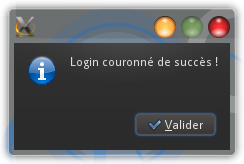 |
La fenêtre principale est bien vide pour l'instant (nous allons rapidement la remplir), juste le menu principal :
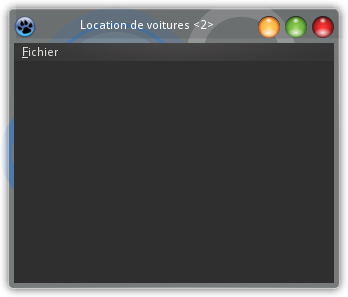 |
Dans le menu Fichier, vous choisissez l'item G├®rer les voitures. La fiche que nous voulons tester appara├«t┬á:
Parcourez le DBGrid et voyez comme tous les contr├┤les que nous avons d├®pos├®s sur la fiche se mettent ├á jour automatiquement. Faites l'exp├®rience d'un modifier un, cliquez sur la petite coche (┬½┬áPost┬á┬╗) du DBNavigator et voyez comment le champ se met ├á jour dans le DBGrid. Faites ce que vous voulez┬á; pensez simplement que lorsque vous aurez cliqu├® sur Enregistrer, vos modifications seront inject├®es dans la base de donn├®es.
V-C-8. Exercice┬á: r├®aliser le dialogue de gestion des clients▲
Je vous propose un exercice, ├á ce stade┬á: avec ce que vous venez de voir, vous devriez ├¬tre capable de r├®aliser seul(e) le dialogue de gestion des clients, avec des composants sp├®cialis├®s. Le principe est identique ├á celui des voitures.
Petites pr├®cisions┬á:
- appelez votre fiche CustomerForm et l'unit├® Clients┬á;
- n'affichez pas toutes les colonnes dans le DBGrid, sous peine d'avoir une fiche tr├¿s, tr├¿s large. Vous pouvez vous contenter des noms et pr├®noms.
La solution (du moins, une solution possible) se trouvera dans le code complet du projet, que vous trouverez tout à la fin de ce tutoriel.
V-D. Une interface pour d├®finir les requ├¬tes SQL▲
Dans le souci de bien structurer notre application, nous avons centralis├® l'interfa├ºage avec la base de donn├®es dans un datamodule. Nous allons encore aller un cran plus loin, en regroupant tout ce qui a trait ├á la syntaxe SQL dans une unit├® s├®par├®e.
SQL (acronyme de Structured Query Language), est un langage normalis├®, devenu pratiquement universel, permettant d'exploiter un tr├¿s grand nombre de bases de donn├®es. Chaque syst├¿me de gestion de bases de donn├®es, malheureusement, ajoute ├º├á et l├á de petites variantes, ou d├®veloppe des extensions propres qui compl├¿tent le langage SQL de base.
Si nous voulons que notre application puisse ais├®ment ├¬tre transpos├®e ├á un autre SGBD (par exemple, de MySQL ├á SQLite), nous n'avons qu'├á modifier la syntaxe de nos requ├¬tes, et le reste de l'application, hormis le connecteur, pourra rester pratiquement inchang├®.
Nous allons d├®clarer une interface, qui va contenir toutes les requ├¬tes utiles pour notre application. Pour chaque nouvelle syntaxe, il faudra d├®clarer une classe particuli├¿re qui sera oblig├®e d'impl├®menter toutes les requ├¬tes d├®finies dans l'interface.
Voyez, au sujet des interfaces, le tutoriel de Laurent Dardenne et celui de Robin Valtot.
├Ç l'aide du tout premier bouton de la barre d'outils de Lazarus, cr├®ez une nouvelle unit├®, que vous enregistrez imm├®diatement sous le nom sql.pas.
Dans la section type, cr├®ez une interface ISQLSyntax┬á:
type
ISQLSyntax = interface
end;├Ç l'aide de la combinaison de touches Shift-Ctrl-G, cr├®ez automatiquement un GUID┬á:
type
ISQLSyntax = interface
['{4AF51BFD-D53D-43F7-9A36-17E859D467CE}']
end;La seule requ├¬te SQL que nous ayons utilis├®e jusqu'├á pr├®sent est celle qui s├®lectionne toutes les voitures dans la table Voitures. Cr├®ez une premi├¿re fonction SelectionVoituresToutes┬á:
type
{ ISQLSyntax }
ISQLSyntax = interface
['{238542C2-ADA2-46BC-9138-4D270BEB85D0}']
function SelectionVoituresToutes : String;
(* Requ├¬te de s├®lection de toutes les voitures *)
end;Pressez la combinaison de touches Shift-Ctrl-C┬á: il ne se passeÔǪ rien. En effet, les m├®thodes d├®clar├®es dans l'interface sont uniquement impl├®ment├®es dans une classe descendante.
Toute classe descendante de cette interface sera donc oblig├®e d'impl├®menter la fonction SelectionVoituresToutes. Nous allons cr├®er une classe pour la syntaxe MySQL┬á:
TMySQLSyntax = class(TInterfacedObject, ISQLSyntax)
function SelectionVoituresToutes : String;
end;Cette fois, pressez Shift-Ctrl-C et compl├®tez la m├®thode dans la section impl├®mentation┬á:
function TMySQLSyntax.SelectionVoituresToutes : String;
(* Requ├¬te de s├®lection de toutes les voitures *)
begin
Result := 'SELECT * FROM Voitures;';
end;D├®clarez une variable de type TMySQLSyntax dans la partie interface de l'unit├®┬á:
var
SQLSyntax : TMySQLSyntax; (* Syntaxe propre ├á MySQL *)Pour bien illustrer que toute classe descendante de l'interface sera oblig├®e d'impl├®menter toutes ses m├®thodes, faites l'exp├®rience de cr├®er une m├®thode bidon dans l'interface et de compiler┬á: l'erreur renvoy├®e sera ┬½┬áNo matching implementation for interface method 'bidon' found┬á┬╗.
Retournez dans l'unit├® DataAccess (le datamodule) et modifiez la m├®thode ChargementVoitures┬á:
procedure TDataModule1.ChargementVoitures;
(* Chargement des voitures *)
begin
with SQLQueryVoitures do
begin
Close;
// DÉBUT DES MODIFICATIONS
SQL.Text := MySQLSyntax.SelectionVoituresToutes;
// FIN DES MODIFICATIONS
Open;
end;
end;N'oubliez pas d'ajouter l'unit├® SQL ├á la clause uses.
├Ç pr├®sent, r├®fl├®chissons ├á l'endroit o├╣ nous allons instancier la classe TMySQLSyntax. ├Ç quel moment en aurons-nous besoin┬á? ├Ç chaque fois qu'une commande SQL devra ├¬tre g├®n├®r├®e, c'est-├á-dire ├á peu pr├¿s partout dans l'application. Donc le meilleur endroit est de la cr├®er au moment de l'affichage de la fen├¬tre principale, apr├¿s le login, puis de la lib├®rer ├á la fermeture de l'application. Il faut donc modifier les m├®thodes FormShow et FormClose de la fiche principale (dans l'unit├® Main)┬á:
procedure TMainForm.FormShow(Sender: TObject);
(* Demande de mot de passe *)
begin
if DataModule1.Login
then
begin
// DÉBUT DE L'AJOUT
(* Initialisation de la classe de syntaxe SQL *)
SQLSyntax := TMySQLSyntax.Create;
// FIN DE L'AJOUT
ShowMessage('Login couronn├® de succ├¿s !');
end
else
Close;
end;
procedure TMainForm.FormClose (Sender : TObject; var CloseAction : TCloseAction);
(* Fermeture propre de la connexion ├á la base de donn├®es *)
begin
// DÉBUT DE L'AJOUT
(* Lib├®ration des commandes SQL *)
SQLSyntax.Free;
// FIN DE L'AJOUT
(* D├®connexion *)
DataModule1.Logoff;
end;Encore une fois, ajoutez l'unit├® SQL ├á la clause uses de l'unit├® Main.
V-E. Utilisation d'un TDBGrid sans TDBNavigator▲
Nous allons nous occuper de notre fen├¬tre principale, qui est bien vide pour l'instant. Elle contiendra la liste des locations, mais aussi diff├®rents filtres permettant de n'afficher que les locations r├®pondant ├á diff├®rents crit├¿res.
V-E-1. TDBGrid▲
La liste des locations sera contenue dans un DBGrid, dont les colonnes seront les suivantes :
- les nom et pr├®nom du client┬á;
- la plaque de la voiture ;
- la marque de la voiture ;
- son modèle ;
- la date de d├®but de location┬á;
- la date de fin pr├®vue┬á;
- la date de rentr├®e de la voiture ├á l'issue de la location.
J'ai d├®cid├® d'afficher le nom et le pr├®nom du client dans une seule colonne. Pour ce faire, une solution est d'ajouter dans la table Clients un champ suppl├®mentaire. En r├®alit├®, nous n'avons pas besoin de cr├®er une colonne qui contiendra en permanence des donn├®es┬á: nous allons cr├®er une colonne virtuelle, dont le contenu sera calcul├® ├á partir des colonnes Nom et Pr├®nom (qui ne peuvent ├¬tre nulles, ainsi que nous les avons con├ºues).
Direction le navigateur web et phpMyAdmin : dans l'onglet SQL, collez la commande suivante :
ALTER TABLE Clients ADD NomPrenom VARCHAR(81) AS ( CONCAT(Nom,' ',Prenom) ) VIRTUAL;Cette nouvelle colonne NomPrenom ne prendra aucune place dans la base de donn├®es, et nous pourrons nous en servir pour afficher ensemble le nom et le pr├®nom de chaque client.
Direction le datamodule┬á: cliquez sur l'onglet de l'unit├® DataAccess et pressez F12.
D├®posez sur la fiche un nouveau composant TSQLQuery et un nouveau TDataSource, que vous renommez tout de suite respectivement SQLQueryMain et DataSourceMain. Vous connaissez la musique┬á: assignez SQLConnection ├á la propri├®t├® Database du SQLQuery et SQLQueryMain ├á la propri├®t├® DataSet du DataSource.
En cliquant sur les trois points en regard de la propri├®t├® FieldDefs du SQLQuery, d├®finissez les diff├®rents champs ├á l'aide de l'assistant┬á:
|
Name |
DataType |
Size |
|
IdLocation |
ftWord |
0 |
|
IdClient |
ftWord |
0 |
|
Plaque |
ftString |
12 |
|
DateDebut |
ftDateTime |
0 |
|
DateFin |
ftDateTime |
0 |
|
DateRentree |
ftDateTime |
0 |
|
Assurance |
ftSmallInt |
0 |
|
Plaque_1 |
ftString |
12 |
|
Marque |
ftString |
20 |
|
Modele |
ftString |
20 |
|
Cylindree |
ftInteger |
0 |
|
Transmission |
ftFixedChar |
1 |
|
Prix |
ftFloat |
0 |
|
IdClient_1 |
ftWord |
0 |
|
Nom |
ftString |
40 |
|
Prenom |
ftString |
40 |
|
CodePostal |
ftString |
10 |
|
Localite |
ftString |
50 |
|
Rue |
ftString |
80 |
|
Numero |
ftString |
10 |
|
Telephone |
ftString |
40 |
|
|
ftString |
50 |
|
NomPrenom |
ftString |
81 |
├ètes-vous surpris(e) par le nombre de champs┬á? C'est normal┬á: la table Locations fait r├®f├®rence aux tables Voitures et Clients, par ses cl├®s ├®trang├¿res, et dans toute requ├¬te de s├®lection nous ferons ce que l'on appelle une jointure. Laissez-moi le b├®n├®fice du doute pendant quelques minutes encore.
Revenez à la fiche principale, en cliquant sur l'onglet Main et en pressant F12.
├ëlargissez franchement la fiche et d├®posez-y un composant TDBGrid, que vous renommez dbgMain et dont vous fixez la taille ├á 784 x 312.
├Ç l'aide de l'assistant de cr├®ation de colonnes (que vous ex├®cutez en cliquant sur les trois points en regard de la propri├®t├® Columns, dans l'inspecteur d'objets), cr├®ez les colonnes suivantes┬á:
|
Titre (Title) |
Taille (Width) |
Champ (FieldName) |
|
Client |
240 |
NomPrenom |
|
Plaque |
80 |
Plaque |
|
Marque |
80 |
Marque |
|
Modèle |
110 |
Modele |
|
D├®but |
80 |
DateDebut |
|
Fin |
80 |
DateFin |
|
Rentr├®e |
80 |
DateRentree |
Pour obtenir un affichage correct dans les trois colonnes de dates, assignez ├á leur propri├®t├® DisplayFormat la valeur suivante┬á: ┬½┬ádd"/"mm"/"yyyy┬á┬╗.
Pour terminer, affectez DataModule1.DataSourceMain ├á la propri├®t├® DataSource du DBGrid.
V-E-2. Filtres▲
Est-il int├®ressant d'afficher l'enti├¿ret├® des locations, c'est-├á-dire pass├®es, pr├®sentes et futures┬á? Pas tellement, alors nous allons ajouter des filtres sur la fen├¬tre principale.
├Ç droite du DBGrid, d├®posez deux TLabel (onglet Standard) et deux TDateEdit (onglet Misc)┬á:
Renommez-les respectivement lblFiltreDateDebut et lblFiltreDateFin, pour les TLabel, et deFiltreDateDebut et deFiltreDateFin pour les TDateEdit. Fixez les propri├®t├®s Caption des labels ├á ┬½┬áDate de d├®but┬á:┬á┬╗ et ┬½┬áDate de fin┬á:┬á┬╗.
Il nous faut fixer le format des deux composants d'├®dition de date┬á: dans l'inspecteur d'objets, leur propri├®t├® DateOrder doit ├¬tre assign├®e ├á doDMY. Vous voyez que le contr├┤le d'├®dition li├® est automatiquement configur├® par Lazarus en ┬½┬á__/__/____┬á┬╗, pour permettre d'afficher la date au format ┬½┬ájj/mm/aaaa┬á┬╗ auquel nous sommes habitu├®s.
Nous allons ajouter un autre filtre, en dessous des deux que nous venons de cr├®er, permettant de n'afficher que les locations pour lesquelles une assurance compl├®mentaire a ├®t├® contract├®e par le client. Il s'agira d'une simple case ├á cocher (composant TCheckBox), que l'on trouve dans l'onglet Standard.
Assignez cbFiltreAssurance ├á sa propri├®t├® Name et ┬½┬áAssurance compl├®mentaire┬á┬╗ ├á sa propri├®t├® Caption.
Nous allons faire en sorte qu'au d├®marrage de l'application, les filtres sur la date de d├®but et la date de fin soient fix├®s ├á un mois dans le pass├® et un mois dans le futur. Dans le code source de l'unit├® Main, ajoutez ce code ├á la m├®thode FormShow┬á:
procedure TMainForm.FormShow(Sender: TObject);
(* Demande de mot de passe *)
begin
if DataModule1.Login
then
begin
(* Initialisation de la classe de syntaxe SQL *)
SQLSyntax := TMySQLSyntax.Create;
(* Initialisation des filtres de dates *)
// DÉBUT DE L'AJOUT
deFiltreDateDebut.Date := IncDay(Today, -30);
deFiltreDateFin.Date := IncDay(Today, 30);
// FIN DE L'AJOUT
end
else
Close;
end;Ajoutez ├®galement l'unit├® DateUtils ├á la clause uses de l'unit├®.
V-E-3. Requ├¬te SQL de s├®lection▲
Penchons-nous ├á pr├®sent sur la requ├¬te SQL qui va nous permettre de charger le DBGrid en tenant compte des filtres.
Dans l'unit├® SQL, nous ajoutons une fonction ├á l'interface ISQLSyntax┬á:
function SelectionLocationsFiltre (
(* Requ├¬te de s├®lection de locations avec crit├¿res *)
const ADateDebut, ADateFin : TDateTime; (* Dates de d├®but et de fin *)
const AAssurance : Boolean (* Avec assurance compl├®mentaire *)
) : String;Comme pr├®vu, nous passons comme param├¿tres ├á la fonction les dates de d├®but et de fin, ainsi que l'option d'affichage de l'assurance compl├®mentaire.
Ajoutez identiquement cette fonction ├á la classe TMySQLSyntax qui d├®rive de l'interface. ├Ç l'aide de la combinaison de touches habituelle Shift-Control-C, cr├®ez l'impl├®mentation de cette fonction et compl├®tez-la comme suit┬á:
function TMySQLSyntax.SelectionLocationsFiltre (const ADateDebut, ADateFin : TDateTime;
const AAssurance : Boolean) : String;
(* Requ├¬te de s├®lection de locations avec crit├¿res *)
begin
Result := 'SELECT * FROM Locations' +
' INNER JOIN Voitures ON Locations.Plaque = Voitures.Plaque' +
' INNER JOIN Clients ON Locations.IdClient = Clients.IdClient' +
' WHERE DateDebut >= ''' + DateToStr(ADateDebut, FormatDate) + '''' +
' AND DateFin <= ''' + DateToStr(ADateFin, FormatDate) + ''' AND Assurance = ';
if AAssurance
then
Result := Result + '''1'';'
else
Result := Result + '''0'';';
end;Nous avons beaucoup de choses à dire à propos de cette requête.
Tout d'abord, je vous ai annonc├® un peu plus haut que nous allions recourir ├á une jointure. Cette technique permet d'inclure ├á la requ├¬te diff├®rentes tables auxquelles il est fait r├®f├®rence, par le biais des cl├®s ├®trang├¿res, dans la table sur laquelle s'effectue la requ├¬te. C'est ainsi que la table Locations fait r├®f├®rence ├á la table Clients par son champ IdClient, et ├á la table Voitures par son champ Plaque. La requ├¬te de s├®lection joint donc la table Voitures par la commande SQL INNER JOIN Voitures ON Locations.Plaque = Voitures.Plaque et la table Clients par la commande INNER JOIN Clients ON Locations.IdClient = Clients.IdClient.
Ensuite, c'est dans la clause WHERE que nous effectuons les tests sur les diff├®rents filtres.
Une chose importante┬á: il faut que les dates de d├®but et de fin soient incluses dans la requ├¬te sous forme de texte, mais dans un format reconnu par MySQL.
Ce format de date n'a rien ├á voir avec le format doDMY que nous avons fix├® pour les deux TDateEdit.
Nous allons donc ajouter à l'interface ISQLSyntax une fonction FormatDate qui va retourner une structure de type TFormatSettings utilisable par la fonction de conversion DateToStr :
function FormatDate : TFormatSettings;
(* Format de date et le s├®parateur compatibles avec le SGBD *)Si vous avez la curiosit├® de regarder la d├®claration du type TFormatSettings, vous verrez qu'il contient une vingtaine de champs. Seuls deux d'entre eux nous int├®ressent pour assurer la compatibilit├® du format de date avec MySQL┬á:
- DateSeparator ;
- ShortDateFormat.
Voici l'impl├®mentation de la fonction FormatDate dans la classe TMySQLSyntax┬á:
function TMySQLSyntax.FormatDate: TFormatSettings;
(* Formats de date et de s├®parateur compatibles avec le SGBD *)
begin
Result.DateSeparator := '-';
Result.ShortDateFormat := 'yyyy-mm-dd';
end;Vous voyez que la base de donn├®es est configur├®e pour travailler avec un format de date anglo-saxon.
Il reste un petit d├®tail ├á mentionner, ├á propos du filtre sur l'assurance compl├®mentaire┬á: le bool├®en pass├® en param├¿tre doit ├¬tre transform├® en valeur 0 ou 1.
V-E-4. Chargement du DBGrid▲
Nous y sommes presque┬á: le DBGrid est pr├¬t, la requ├¬te SQL de s├®lection est ├®crite, il ne nous reste plus qu'├á cr├®er une m├®thode qui va charger le DBGrid.
Pour respecter notre logique, cette m├®thode se trouvera dans le datamodule. Hop, un clic sur l'onglet DataAccess dans l'├®diteur de source┬á!
Dans la section public du datamodule, cr├®ez la proc├®dure suivante┬á:
procedure ChargementLocations (const Requete : String);Voici son impl├®mentation┬á:
procedure TDataModule1.ChargementLocations (const Requete: String);
(* Charge la table des locations *)
begin
SQLQueryMain.Close;
SQLQueryMain.SQL.Text := Requete;
SQLQueryMain.Open;
end;La requ├¬te pass├®e comme param├¿tre sera celle que nous venons de cr├®er.
Retournez dans l'unit├® Main et ajoutez ├á la m├®thode FormShow┬á:
procedure TMainForm.FormShow(Sender: TObject);
(* Demande de mot de passe *)
begin
if DataModule1.Login
then
begin
(* Initialisation de la classe de syntaxe SQL *)
SQLSyntax := TMySQLSyntax.Create;
(* Initialisation des filtres de dates *)
deFiltreDateDebut.Date := IncDay(Today, -30);
deFiltreDateFin.Date := IncDay(Today, 30);
// DÉBUT DE L'AJOUT
(* Chargement de la liste des locations *)
DataModule1.ChargementLocations(SQLSyntax.SelectionLocationsFiltre(deFiltreDateDebut.Date, deFiltreDateFin.Date, cbFiltreAssurance.Checked));
// FIN DE L'AJOUT
end
else
Close;
end;De cette mani├¿re, d├¿s l'apparition de la fen├¬tre principale de l'application, s'affichera la liste des locations r├®pondant aux filtres par d├®faut.
Je suis s├╗r que vous avez envie de tester votre programme. Oui, mais┬á! Il n'y a encore aucune location dans la base de donn├®es, donc le DBGrid sera vide. Faisons donc l'exercice de cr├®er quelques locations directement dans la base, ├á l'aide de phpMyAdmin. Ce faisant, nous visualiserons, d'ailleurs, la jointure avec les voitures et les clients.
Rendez-vous dans votre navigateur et connectez-vous ├á la base de donn├®es. S├®lectionnez, dans la colonne de gauche de phpMyAdmin, la table Locations, et cliquez ├á droite, sur l'onglet Ins├®rer.
Laissez vide la premi├¿re colonne, IdLocation┬á: il s'agit d'un index qui sera automatiquement incr├®ment├®. Dans la liste d├®roulante du champ IdClient, choisissez l'identificateur d'un client┬á; dans celle du champ Plaque, choisissez l'un des v├®hicules. Ces deux valeurs font le lien avec les deux autres tables, c'est ├á ce niveau que s'effectue la jointure. D├®finissez ├®galement une date de d├®but et de fin (choisissez des dates proches d'aujourd'hui, car rappelez-vous, par d├®faut les filtres sont r├®gl├®s ├á un mois dans le pass├® et un mois dans le futur), et inscrivez 0 ou 1 comme valeur pour le champ Assurance┬á:
Cliquez sur le bouton Ex├®cuter pour cr├®er la location.
Vous pouvez r├®p├®ter l'op├®ration une ou deux fois, histoire d'avoir quelque chose ├á afficher dans le DBGrid de l'application.
├Ç pr├®sent, vous ├¬tes pr├¬t(e) ├á ex├®cuter votre programme. Allez-y┬á!
Yes !
R├®fl├®chissons encore un peu avant d'aller f├¬ter cela. ├Ç chaque fois qu'une modification va ├¬tre apport├®e ├á l'un des filtres, il faudra actualiser le contenu du DBGrid. Par cons├®quent, nous devons ex├®cuter la m├®thode DataModule1.SelectionLocationsFiltre en r├®ponse ├á tout ├®v├®nement OnChange d'un filtre.
Ce sera vite fait. S├®lectionnez successivement les deux TDateEdit et le TCheckBox┬á; dans l'inspecteur d'objets, cliquez sur l'onglet ├ëv├®nements puis sur les trois points correspondant ├á l'├®v├®nement OnChange. Compl├®tez les trois m├®thodes ├®v├®nementielles cr├®├®es par le m├¬me code┬á:
procedure TMainForm.deFiltreDateDebutChange(Sender: Tobject);
(* Modification au filtre : mise à jour du contenu du DBGrid *)
begin
DataModule1.ChargementLocations(SQLSyntax.SelectionLocationsFiltre(deFiltreDateDebut.Date, deFiltreDateFin.Date, cbFiltreAssurance.Checked));
end;
procedure TMainForm.cbFiltreAssuranceChange(Sender: Tobject);
(* Modification au filtre : mise à jour du contenu du DBGrid *)
begin
DataModule1.ChargementLocations(SQLSyntax.SelectionLocationsFiltre(deFiltreDateDebut.Date, deFiltreDateFin.Date, cbFiltreAssurance.Checked));
end;
procedure TMainForm.deFiltreDateFinChange(Sender: Tobject);
(* Modification au filtre : mise à jour du contenu du DBGrid *)
begin
DataModule1.ChargementLocations(SQLSyntax.SelectionLocationsFiltre(deFiltreDateDebut.Date, deFiltreDateFin.Date, cbFiltreAssurance.Checked));
end;V-E-5. Exercice┬á: ajouter un filtre pour n'afficher que les locations en cours▲
Je vous propose comme exercice d'ajouter un filtre pour que seules les locations en cours (dont la date de rentr├®e de la voiture est vide) s'affichent dans le DBGrid. Utilisez une case ├á cocher et r├®fl├®chissez bien ├á ce qu'il faut modifier dans la requ├¬te SQL.
Une valeur NULL ne se compare pas comme n'importe quelle valeur. Pour la tester, on peut utiliser la syntaxe Champ IS NULL ou Champ IS NOT NULL.
Une proposition de solution se trouve dans le code source complet de l'application.
V-E-6. Des boutons classiques pour l'ajout, la modification et la suppression▲
Nous avons pris le parti de ne pas utiliser de TDBNavigator, et donc d'utiliser le DBGrid comme une listbox classique. Nous allons par cons├®quent substituer des boutons normaux ├á ceux du DBNavigator.
En dessous des filtres, ajoutez trois composants de type TButton (onglet Standard) :
|
Nom (Name) |
Libell├® (Caption) |
|
btnAjouter |
&Nouvelle location |
|
btnModifier |
&Modifier la location |
|
btnSupprimer |
&Supprimer la location |
Afin que le DBGrid se comporte comme une simple listbox, nous devons y d├®sactiver les possibilit├®s d'├®dition des donn├®es et faire en sorte que la s├®lection porte sur une ligne enti├¿re (et non plus sur une seule cellule). S├®lectionnez-le et r├®glez les propri├®t├®s suivantes dans l'inspecteur d'objets┬á:
|
Propri├®t├® |
Valeur |
|
ReadOnly |
True |
|
Options / dgDisableDelete |
True |
|
Options / dgDisableInsert |
True |
|
Options / dgEditing |
False |
|
Options / dgRowHighlight |
True |
|
Options / dgRowSelect |
True |
Maintenant, vous pouvez aller faire une pause bien m├®rit├®e. Rechargez bien vos batteries et ne buvez pas trop, car ce qui va suivre va n├®cessiter toute votre attention.
V-F. Utilisation de composants non sp├®cialis├®s▲
Cr├®ez une nouvelle fiche ├á l'aide du second bouton de la barre d'outils de Lazarus. Remplacez son nom Form1 par NewLeasingForm, ce qui transformera automatiquement son type en TNewLeasingForm. Assignez ┬½┬áLocation┬á┬╗ ├á sa propri├®t├® Caption. Tant que vous y ├¬tes, donnez-lui comme dimensions 508 pixels (Width) sur 181 pixels (Height).
Cette fiche constituera le dialogue de cr├®ation d'une nouvelle location. Comme nous sommes pr├®voyants, nous cr├®erons la fiche de mani├¿re ├á ce qu'elle puisse facilement ├¬tre utilis├®e pour modifier une location existante, dans une classe descendante.
Enregistrez-la et donnez ├á la nouvelle unit├® le nom Locations.
Nous allons d├®poser sur la fiche une s├®rie de contr├┤les classiques, c'est-├á-dire non sp├®cialis├®s dans les bases de donn├®es.
├Ç partir du coin sup├®rieur gauche, d├®posez quatre TLabel l'un en dessous de l'autre┬á:
|
Name |
Caption |
|
lblClient |
Client : |
|
lblVoiture |
Voiture : |
|
lblDateDebut |
Date de d├®but┬á: |
|
lblDateFin |
Date de fin : |
En regard de ces quatre labels, d├®posez les quatre composants suivants┬á:
- deux TComboBox (onglet Standard), respectivement nomm├®s (propri├®t├® Name) cbClients et cbVoitures, de largeur 288┬á;
- deux TDateEdit (onglet Misc), respectivement nomm├®s deDateDebut et deDateFin.
Les deux TComboBox contiendront la liste des clients et des voitures. Les deux TDateEdit, eux, permettront de d├®finir les dates de d├®but et de fin de location. Fixez leur propri├®t├® DateOrder ├á doDMY et cochez leur propri├®t├® DefaultToday┬á: ainsi, par d├®faut ils contiendront la date du jour.
├Ç droite des TDateEdit, d├®posez un TCheckBox (onglet Standard), que vous renommez cbAssurance et dont vous initialisez la propri├®t├® Caption ├á ┬½┬áAssurance +┬á┬╗.
En dessous de cette case ├á cocher, d├®posez un autre TLabel nomm├® lblEstimationPrix, contenant ┬½┬áEstimation du prix (Ôé¼) :┬á┬╗ dans sa propri├®t├® Caption, et enfin un TStaticText (de l'onglet Additional), nomm├® stEstimationPrix, dont vous effacez la propri├®t├® Caption et vous fixez la propri├®t├® Alignment ├á taCenter.
La fiche devrait ressembler à ceci :
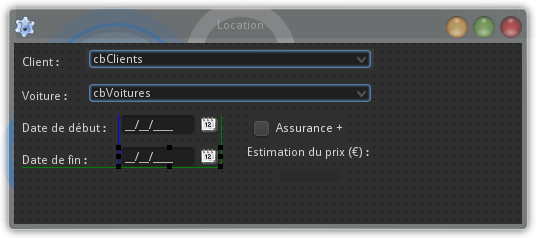 |
Dans l'espace libre ├á droite, nous allons d├®poser divers contr├┤les permettant de filtrer les voitures qui se trouveront dans la liste.
D'abord, au milieu de l'espace vide, un TLabel, nomm├® lblCylindree, qui affiche ┬½┬áCylindr├®e┬á┬╗, et dont la propri├®t├® Font.Style est initialis├®e ├á [fsUnderline] (pour souligner le texte).
Ensuite, deux TLabel l'un ├á c├┤t├® de l'autre, nomm├®s lblCylindreeMin et lblCylindreeMax, dont les propri├®t├®s Caption sont respectivement ┬½┬áMin┬á┬╗ et ┬½┬áMax┬á┬╗. En dessous de ces labels, deux TSpinEdit (onglet Misc), respectivement nomm├®s seCylindreeMin et seCylindreeMax. Ces deux composants permettront de fixer les limites inf├®rieure et sup├®rieure de cylindr├®e des voitures de la liste. Il faut d├®finir leurs bornes minimale et maximale (propri├®t├®s MinValue et MaxValue┬á: 500 et 9900 pour le premier, 600 et 10000 pour le second), ainsi que la valeur qui sera incr├®ment├®e ou d├®cr├®ment├®e ├á chaque pas, la propri├®t├® Increment, que nous fixons ├á 100. Par d├®faut, nous leur assignons comme valeur de d├®part 1000 et 2000, dans leur propri├®t├® Value. La largeur des deux TSpinEdit sera fix├®e ├á 64.
Nous allons remplir l'espace restant ├á droite avec un filtre sur la transmission. Dans la palette Standard, s├®lectionnez un TRadioGroup et d├®posez-en un sous les TSpinEdit, en adaptant sa largeur et sa hauteur pour occuper l'espace libre tout en restant align├® avec les autres contr├┤les (autant que ├ºa soit joli, n'est-ce pas┬á!). Renommez-le rgTransmission.
Nous d├®posons dans le TRadioGroup trois boutons radio (TRadioButton, de l'onglet Standard), dont Lazarus fera automatiquement un groupe. Les trois boutons sont nomm├®s rbTransmissionX, rbTransmissionM et rbTransmissionA, et leurs propri├®t├®s Caption sont assign├®es ├á ┬½┬áLes deux┬á┬╗, ┬½┬áManuelle┬á┬╗ et ┬½┬áAutomatique┬á┬╗. Vous devinez ais├®ment que le premier bouton radio ne filtrera pas les voitures sur le crit├¿re de la transmission, et que les deux autres filtreront les bo├«tes manuelles ou automatiques. Si Lazarus ne l'a pas fait automatiquement, cochez la propri├®t├® Checked du premier bouton radio, afin qu'il soit s├®lectionn├® par d├®faut.
Il ne reste plus que deux boutons ├á placer, en bas et ├á gauche┬á: deux TButton respectivement nomm├®s btnEnregistrer et btnAnnuler, avec comme propri├®t├® Caption ┬½┬á&Enregistrer┬á┬╗ et ┬½┬áA&nnuler┬á┬╗.
Nous avons termin├® la conception de notre fiche┬á:
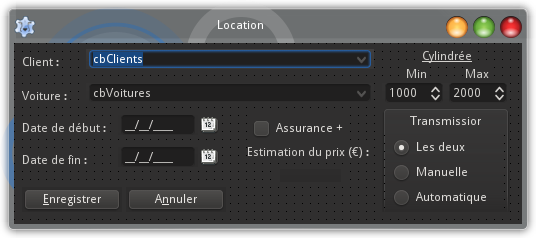 |
Vous avez s├╗rement h├óte d'afficher le nouveau dialogue, m├¬me vide. Retournez dans la fiche principale (unit├® Main), pressez F12, s├®lectionnez le bouton btnAjouter dans l'inspecteur d'objets, allez dans l'onglet ├ëv├®nements et cliquez sur les trois points pour cr├®er une m├®thode qui r├®pondra ├á l'├®v├®nement OnClick. Ajoutez l'unit├® Locations ├á la clause uses de l'unit├® Main.
Sans surprise, voici le code d'affichage du dialogue :
procedure TMainForm.btnAjouterClick (Sender : TObject);
(* Ajout d'une nouvelle location *)
var
LNewLeasingForm : TNewLeasingForm; (* Dialogue de collecte des donn├®es *)
begin
LNewLeasingForm := TNewLeasingForm.Create(Self);
try
LNewLeasingForm.ShowModal;
finally
FreeAndNil(LNewLeasingForm);
end;
(* Mise ├á jour de la liste des locations affich├®e *)
DataModule1.ChargementLocations(SQLSyntax.SelectionLocationsFiltre(deFiltreDateDebut.Date, deFiltreDateFin.Date,
cbFiltreAssurance.Checked, cbFiltreEnCours.Checked));Le dialogue ne contient aucun composant orient├® bases de donn├®es, c'├®tait le but que nous nous ├®tions fix├®. Comment alors faire le lien avec la base de donn├®es┬á?
V-F-1. Chargement des clients et des voitures dans des TComboBox▲
Pour la liste des clients et des voitures, nous allons utiliser une fonctionnalit├® bien pratique des comboboxes┬á: ├á chaque ├®l├®ment de la liste peut ├¬tre attach├® un objet quelconque. Consid├®rons la d├®claration de la m├®thode AddItem, qui est h├®rit├®e de la classe TCustomComboBox┬á:
procedure TCustomComboBox.AddItem (
const Item: String;
AnObject: TObject
); virtual;Le param├¿tre Item contient la cha├«ne de caract├¿res ├á afficher et AnObject sera un objet li├® ├á l'├®l├®ment, qui pourra contenir des donn├®es suppl├®mentaires.
R├®fl├®chissons┬á: en plus de son nom, qui va ├¬tre affich├® dans la combobox des clients, de quelles donn├®es suppl├®mentaires avons-nous besoin pour un client┬á? De pas grand-chose, en fait, juste son identificateur dans la table Clients de la base de donn├®es (la cl├® primaire de la table). Et pour une voiture┬á? L├á, c'est plus compliqu├®, car il y a diff├®rentes caract├®ristiques d'une voiture qui sont concern├®es par les filtres de notre bo├«te de dialogue┬á: la cylindr├®e et la transmission. Le prix par jour est ├®galement requis pour le calcul de l'estimation du co├╗t de la location. Et nous aurons ├®galement besoin de l'identificateur de la voiture dans la table Voitures, qui est sa plaque d'immatriculation.
Dans l'unit├® DataAccess, nous cr├®ons deux classes TCBClient et TCBVoiture (┬½┬áCB┬á┬╗ faisant r├®f├®rence aux comboboxes auxquelles elles sont destin├®es)┬á:
type
{ TCBClient }
TCBClient = class
(* Donn├®es invisibles d'un ├®l├®ment de combobox contenant la liste des clients *)
strict private
FIdClient : Integer;
public
property IdClient : Integer read FIdClient;
constructor Create (const AIdClient : Integer);
end;
{ TCBVoiture }
TCBVoiture = class
(* Donn├®es invisibles d'un ├®l├®ment de combobox contenant la liste des voitures *)
strict private
FPlaque : String;
FCylindree : Integer;
FTransmission : Char;
FPrix : Real;
public
property Plaque : String read FPlaque;
property Cylindree : Integer read FCylindree;
property Transmission : Char read FTransmission;
property Prix : Real read FPrix;
constructor Create (const APlaque : String;
const ACylindree : Integer;
const ATransmission : Char;
const APrix : Real);
end;Voici le code des deux m├®thodes Create┬á:
constructor TCBClient.Create (const AIdClient : Integer);
(* Initialisation des champs *)
begin
FIdClient := AIdClient;
end;
constructor TCBVoiture.Create (const APlaque : String;
const ACylindree : Integer;
const ATransmission : Char;
const APrix : Real);
(* Initialisation des champs *)
begin
FPlaque := APlaque;
FCylindree := ACylindree;
FTransmission := ATransmission;
FPrix := APrix;
end;Nous confions au datamodule le soin de charger les clients et les voitures dans les comboboxes correspondantes. Dans sa section public, cr├®ez les deux m├®thodes suivantes┬á:
procedure ChargementCBClients (var ComboBox : TComboBox);
procedure ChargementCBVoitures (var ComboBox : TComboBox;
const Requete : String);Gr├óce ├á la combinaison de touches Shift-Ctrl-C, cr├®ez leur impl├®mentation et compl├®tez le code comme suit┬á:
procedure TDataModule1.ChargementCBClients (var ComboBox : TComboBox);
(* Remplit une combobox avec les noms et pr├®noms des clients.
Chaque ├®l├®ment est constitu├® d'un texte visible et de donn├®es invisibles *)
var
LNomPrenom : String; (* Texte visible d'un ├®l├®ment *)
begin
ChargementClients(SQLSyntax.SelectionClientsTous);
with SQLQueryClients do
while not EOF do
begin
LNomPrenom := FieldByName('Nom').AsString + ' ' + FieldByName('Prenom').AsString;
ComboBox.AddItem(LNomPrenom, TCBClient.Create(FieldByName('IdClient').AsInteger));
Next;
end;
end;
procedure TDataModule1.ChargementCBVoitures (var ComboBox : TComboBox;
const Requete : String);
(* Charge une combobox avec les voitures correspondant à la requête.
Chaque ├®l├®ment est constitu├® d'un texte visible et de donn├®es invisibles *)
var
LVoiture : String; (* Texte visible d'un ├®l├®ment *)
begin
ComboBox.Clear;
ChargementVoitures(Requete);
with SQLQueryVoitures do
while not EOF do
begin
LVoiture := '[' + FieldByName('Plaque').AsString + '] ' +
FieldByName('Marque').AsString + ' ' +
FieldByName('Modele').AsString;
ComboBox.AddItem(LVoiture, TCBVoiture.Create(FieldByName('Plaque').AsString,
FieldByName('Cylindree').AsInteger,
(FieldByName('Transmission').AsString)[1],
FieldByName('Prix').AsFloat));
Next;
end;
end;V-F-2. Requ├¬tes de s├®lection des voitures et des clients▲
Ne compilez pas le projet ├á ce stade, sous peine d'obtenir des erreurs de compilation. Il faut d'abord ajouter l'unit├® StdCtrls ├á la clause uses de l'unit├® (pour que le compilateur connaisse le type TComboBox). Ensuite, les m├®thodes ChargementClients et ChargementVoitures, qui avaient ├®t├® d├®finies plus t├┤t, doivent ├¬tre l├®g├¿rement modifi├®es pour accepter comme param├¿tre une autre requ├¬te que SelectionClientsTous et SelectionVoituresToutes.
Nous partons du principe que tous les clients seront charg├®s dans la liste, et que donc une requ├¬te SELECT * toute simple sera suffisante pour remplir le TSQLQuery des clients. Par contre, la requ├¬te de s├®lection des voitures devra r├®pondre aux diff├®rents filtres de la bo├«te de dialogue.
Dans le datamodule, modifiez la d├®claration des m├®thodes ChargementClients et ChargementVoitures┬á:
procedure ChargementClients (const Requete : String);
procedure ChargementVoitures (const Requete : String);Et leur impl├®mentation┬á:
procedure TDataModule1.ChargementClients (const Requete : String);
(* Chargement des clients *)
begin
with SQLQueryClients do
begin
Close;
SQL.Text := Requete;
Open;
end;
end;
procedure TDataModule1.ChargementVoitures (const Requete : String);
(* Chargement des voitures *)
begin
with SQLQueryVoitures do
begin
Close;
SQL.Text := Requete;
Open;
end;
end;La modification consiste ├á passer la requ├¬te ├á ex├®cuter comme param├¿tre, ce qui rend d'usage beaucoup plus g├®n├®ral les deux m├®thodes.
Cela signifie que nous devons ├®galement modifier les appels ant├®rieurs ├á ces m├®thodes┬á:
- la m├®thode TCarForm.FormShow (de l'unit├® Voitures)┬á:
procedure TCarForm.FormShow(Sender: TObject);
(* Chargement de la liste des voitures *)
begin
Enregistre := False;
DataModule1.ChargementVoitures(SQLSyntax.SelectionVoituresToutes);
end;- la m├®thode TCustomerForm.FormShow (si, bien s├╗r, vous avez fait l'exercice propos├® au chapitre V-C-8).
Dans ces deux unit├®s, il faudra rajouter l'unit├® SQL dans la clause uses.
Allons maintenant impl├®menter le chargement des deux comboxes dans notre dialogue TNewLeasingForm. Dans l'├®diteur de source, s├®lectionnez l'onglet Locations et pressez F12. Dans l'inspecteur d'objets, allez dans l'onglet ├ëv├®nements et cliquez sur les trois points correspondant ├á l'├®v├®nement OnShow. Lazarus cr├®e une nouvelle m├®thode FormShow, que vous compl├®tez comme suit┬á:
procedure TNewLeasingForm.FormShow (Sender: TObject);
(* Chargement des contr├┤les *)
begin
(* Listes des clients et des voitures *)
DataModule1.ChargementCBClients(cbClients);
DataModule1.ChargementCBVoitures(cbVoitures, RequeteSelectionVoituresFiltre);
end;On voit tout de suite qu'il faudra cr├®er la m├®thode RequeteSelectionVoituresFiltre┬á; gardons cela deux minutes dans un coin de notre esprit. Il faut tout d'abord avoir le r├®flexe de lib├®rer les objets invisibles qui sont li├®s aux ├®l├®ments des comboboxes, ├á la fermeture du dialogue.
Cliquez sur les trois points de l'├®v├®nement OnClose, puis compl├®tez le code┬á:
procedure TNewLeasingForm.FormClose(Sender: TObject; var CloseAction: TCloseAction);
(* D├®truit les objets pass├®s comme param├¿tres aux comboboxes *)
var
Li : Integer;
begin
for Li := 0 to (cbClients.Items.Count - 1) do
TCBClient(cbClients.Items.Objects[Li]).Free;
for Li := 0 to (cbVoitures.Items.Count - 1) do
TCBVoiture(cbVoitures.Items.Objects[Li]).Free;
end;Pour compiler, l'unit├® DataAccess doit ├¬tre ajout├®e ├á la clause uses.
Occupons-nous de cette m├®thode RequeteSelectionVoituresFiltre dont nous avons postpos├® la cr├®ation. Ajoutez cette d├®claration dans la section private de la classe TNewLeasingForm┬á:
function RequeteSelectionVoituresFiltre : String;Voici son impl├®mentation┬á:
function TNewLeasingForm.RequeteSelectionVoituresFiltre: String;
(* Construit la requ├¬te de s├®lection des voitures pour la combobox *)
var
LTransmission : String;
begin
if rbTransmissionM.Checked
then
LTransmission := 'M'
else
if rbTransmissionA.Checked
then
LTransmission := 'A'
else
LTransmission := '';
Result := SQLSyntax.SelectionVoituresFiltre(seCylindreeMin.Value, seCylindreeMax.Value, LTransmission);
end;Cette m├®thode ne construit pas directement la requ├¬te SQL, elle d├®finit les param├¿tres ├á passer ├á une m├®thode de la classe TMySQLSyntax, que nous allons tout de suite cr├®er.
Direction l'unit├® SQL et notre interface ISQLSyntax. Ajoutez-y la d├®claration suivante┬á:
function SelectionVoituresFiltre (
(* Requ├¬te de s├®lection de voitures avec crit├¿res *)
const ACylindreeMin, ACylindreeMax : Integer; (* Cylindr├®es minimale et maximale *)
const ATransmission : String (* Transmission : "A" ou "M" *)
) : String;Dans la d├®claration du type TMySQLSyntax, ajoutez-la aussi┬á:
function SelectionVoituresFiltre (const ACylindreeMin, ACylindreeMax : Integer;
const ATransmission : String) : String;Un petit Shift-Ctrl-C puis compl├®tez┬á:
function TMySQLSyntax.SelectionVoituresFiltre (const ACylindreeMin, ACylindreeMax : Integer;
const ATransmission : String) : String;
(* Requ├¬te de s├®lection de voitures avec crit├¿res *)
begin
Result := 'SELECT * FROM Voitures WHERE Cylindree >= ''' + IntToStr(ACylindreeMin) +
''' AND Cylindree <= ''' + IntToStr(ACylindreeMax) + '''';
if ATransmission <> ''
then
Result := Result + ' AND Transmission = ''' + ATransmission + '''';
Result := Result + ';';
end;La requ├¬te SELECT construite teste les bornes inf├®rieure et sup├®rieure de la cylindr├®e et introduit un test sur la transmission uniquement si le param├¿tre ATransmission n'est pas une cha├«ne vide.
V-F-3. Indices des client et voiture courants▲
Comme il s'agit d'une nouvelle location, par d├®faut ce sont les premiers ├®l├®ments (d'indice 0) des deux comboboxes qui sont s├®lectionn├®s lorsque s'affiche le dialogue. Cependant, comme la liste des voitures va ├¬tre recharg├®e ├á chaque fois que les filtres seront modifi├®s, il faudra garder en m├®moire l'indice de la voiture s├®lectionn├®e pour la res├®lectionner apr├¿s (si elle correspond, bien s├╗r, toujours aux crit├¿res).
Ensuite, rappelez-vous que nous avions pr├®vu de concevoir notre fiche de mani├¿re ├á pouvoir servir de parent ├á une fiche descendante qui permettrait de modifier une location. Par cons├®quent, ├á l'affichage de la fiche, le client et la voiture de la location ├á modifier devront ├¬tre s├®lectionn├®s. Alors autant pr├®voir tout de suite de g├®rer, ├®galement, l'indice de la personne.
La conservation des deux indices se fera dans deux propri├®t├®s.
Dans la d├®claration du type TNewLeasingForm, avant la section private, cr├®ez une section strict private et d├®clarez-y les deux champs suivants┬á:
strict private
FIndexClient : Integer;
FIndexVoiture : Integer;Dans la section public, cr├®ez les deux propri├®t├®s suivantes┬á:
public
property IndexClient : Integer read FIndexClient write SetIndexClient;
(* Index du client actuellement s├®lectionn├® *)
property IndexVoiture : Integer read FIndexVoiture write SetIndexVoiture;
(* Index de la voiture actuellement s├®lectionn├®e *)Cr├®ez leurs setters dans la section private┬á:
private
procedure SetIndexClient (AValue : Integer);
procedure SetIndexVoiture (AValue : Integer);Voici le code source des setters :
procedure TNewLeasingForm.SetIndexClient (AValue : Integer);
(* Setter de la propri├®t├® IndexClient *)
begin
if FIndexClient = AValue
then
Exit;
FIndexClient := AValue;
end;
procedure TNewLeasingForm.SetIndexVoiture (AValue : Integer);
(* Setter de la propri├®t├® IndexVoiture *)
begin
if FIndexVoiture = AValue
then
Exit;
FIndexVoiture := AValue;
end;Initialisons les deux propri├®t├®s dans la m├®thode FormShow┬á:
procedure TNewLeasingForm.FormShow(Sender: TObject);
(* Chargement des contr├┤les *)
begin
(* Listes des clients et des voitures *)
DataModule1.ChargementCBClients(cbClients);
DataModule1.ChargementCBVoitures(cbVoitures, RequeteSelectionVoituresFiltre);
// DÉBUT DE L'AJOUT
(* ├ël├®ments s├®lectionn├®s dans les deux comboboxes *)
IndexClient := 0;
IndexVoiture := 0;
cbClients.ItemIndex := IndexClient;
cbVoitures.ItemIndex := IndexVoiture;
// FIN DE L'AJOUT
end;Nous savons d├®j├á que, dans la fiche descendante qui permettra de modifier une location, ces deux indices seront initialis├®s non pas ├á 0 mais ├á ceux correspondant au client et ├á la voiture de la location.
Nous devons aussi pr├®voir de mettre ├á jour les deux propri├®t├®s ├á chaque changement de client ou de voiture. Allez dans l'inspecteur d'objets, s├®lectionnez la combobox cbClients, allez dans l'onglet ├ëv├®nements et cliquez sur les trois points correspondant ├á l'├®v├®nement OnChange. Compl├®tez la m├®thode ├®v├®nementielle cr├®├®e┬á:
procedure TNewLeasingForm.cbClientsChange(Sender: TObject);
(* Mise ├á jour de l'index de l'├®l├®ment actuellement s├®lectionn├® *)
begin
IndexClient := cbClients.ItemIndex;
end;Faites de même pour la combobox cbVoitures :
procedure TNewLeasingForm.cbVoituresChange(Sender: TObject);
(* Changement de voiture : mise à jour de l'index *)
begin
IndexVoiture := cbVoitures.ItemIndex;
end;V-F-4. Estimation du prix de la location▲
Souvenez-vous, nous avons d├®pos├® un composant TStaticText, nomm├® stEstimationPrix. Nous y afficherons le prix de la location. De quoi d├®pend ce prix┬á:
- du co├╗t de location journalier (une donn├®e li├®e ├á la voiture)┬á;
- de la dur├®e (qui d├®pend des dates de d├®but et de fin, sur la fiche)┬á;
- de l'assurance (case à cocher sur la fiche).
Cr├®ons une m├®thode EstimationPrix, dans la section private de la d├®claration de type de la fiche┬á:
procedure EstimationPrix;Voici son impl├®mentation┬á:
procedure TNewLeasingForm.EstimationPrix;
(* Affichage du prix de location à chaque changement de date ou de voiture *)
var
LPrix : Real;
begin
if (Length(deDateDebut.Text) > 0) and (Length(deDateFin.Text) > 0) and (cbVoitures.ItemIndex >= 0)
then
begin
LPrix := (DaysBetween(deDateDebut.Date, deDateFin.Date) + 1) *
TCBVoiture(cbVoitures.Items.Objects[cbVoitures.ItemIndex]).Prix;
if cbAssurance.Checked
then
LPrix := LPrix + 10.00;
stEstimationPrix.Caption := FloatToStr(LPrix);
end;
end;La fonction DaysBetween compte le nombre de jours entre deux dates┬á; pour pouvoir l'utiliser, vous devez ajouter l'unit├® DateUtils ├á la clause uses. Nous incr├®mentons son r├®sultat, car par exemple, le client va payer deux jours de location, et non un seul, s'il rend la voiture le lendemain. Notre entreprise de location n'est pas une soci├®t├® philanthropique, non mais┬á!
Regardez o├╣ nous allons rechercher le co├╗t journalier dans les donn├®es de la voiture┬á: dans l'objet li├® ├á l'├®l├®ment.
TCBVoiture(cbVoitures.Items.Objects[cbVoitures.ItemIndex]).PrixR├®fl├®chissez┬á: ├á quel moment le prix de location doit-il ├¬tre calcul├®┬á? ├Ç l'affichage de la fiche, vous avez raison. Mais encore┬á? ├Ç chaque fois qu'une autre voiture sera s├®lectionn├®e, que la dur├®e de la location aura chang├® et que l'assurance compl├®mentaire sera coch├®e ou non. Bigre┬á!
Commen├ºons par compl├®ter la m├®thode FormShow, pour que le prix soit visible d├¿s l'affichage de la fiche┬á:
procedure TNewLeasingForm.FormShow(Sender: TObject);
(* Chargement des contr├┤les *)
begin
(* Listes des clients et des voitures *)
DataModule1.ChargementCBClients(cbClients);
DataModule1.ChargementCBVoitures(cbVoitures, RequeteSelectionVoituresFiltre);
(* ├ël├®ments s├®lectionn├®s dans les deux comboboxes *)
IndexClient := 0;
IndexVoiture := 0;
cbClients.ItemIndex := IndexClient;
cbVoitures.ItemIndex := IndexVoiture;
// DÉBUT DE L'AJOUT
(* Estimation du prix *)
EstimationPrix;
// FIN DE L'AJOUT
end;Ensuite, compl├®tons la m├®thode cbVoituresChange┬á:
procedure TNewLeasingForm.cbVoituresChange(Sender: TObject);
(* Changement de voiture : mise ├á jour de l'index et r├®estimation du prix de location *)
begin
IndexVoiture := cbVoitures.ItemIndex;
// DÉBUT DE L'AJOUT
EstimationPrix;
// FIN DE L'AJOUT
end;R├®agissons au cochage ou au d├®cochage de la case ├á cocher de l'assurance compl├®mentaire, en cliquant sur les trois points qui correspondent ├á l'├®v├®nement OnChange du composant cbAssurance, dans l'inspecteur d'objets┬á:
procedure TNewLeasingForm.cbAssuranceChange(Sender: TObject);
(* Changement d'option d'assurance : recalcul du prix de location *)
begin
EstimationPrix;
end;Il reste ├á r├®agir au changement de date de d├®but ou de fin de location. Nous ne pouvons nous contenter de recalculer le prix de location, nous devons aussi faire en sorte que la date de fin reste au moins ├®gale ├á la date de d├®but. Si ce n'est pas le cas, il faudra corriger les dates┬á; nous ne nous casserons pas la t├¬te┬á: la date de d├®but sera simplement recopi├®e dans la date de fin.
Rappelons-nous qu'├á l'affichage du dialogue, les deux dates sont initialis├®es ├á la date du jour.
Dans l'inspecteur d'objets, cr├®ez une m├®thode ├®v├®nementielle pour l'├®v├®nement OnChange des deux composants deDateDebut et deDateFin (voici une des deux, l'autre ├®tant identique)┬á:
procedure TNewLeasingForm.deDateDebutChange(Sender: TObject);
(* Changement de la dur├®e : test des dates et r├®estimation du prix de la location *)
begin
(* Teste pr├®alablement si la date de fin est post├®rieure ├á la date de d├®but *)
if (Length(deDateDebut.Text) > 0) and (CompareDate(deDateDebut.Date,deDateFin.Date) > 0)
then (* Erreur : la date de fin devient la date de d├®but *)
deDateFin.Date := deDateDebut.Date;
EstimationPrix;
end;V-F-5. R├®action aux modifications des filtres▲
├Ç pr├®sent, nous devons pr├®voir de recharger la liste des voitures ├á chaque fois que l'utilisateur modifie un des filtres.
Les contrôles dont le changement entraîne la mise à jour de la liste des voitures sont :
- les TSpinEdit seCylindreeMin et seCylindreeMax ;
- les cases à cocher contenues dans le groupe de boutons radio rgTransmission.
De fa├ºon identique pour les deux premiers contr├┤les cit├®s, dans l'inspecteur d'objets, allez dans l'onglet ├ëv├®nements et cliquez sur les trois points ├á c├┤t├® de l'├®v├®nement OnChange, puis compl├®tez la m├®thode ├®v├®nementielle comme suit┬á:
procedure TNewLeasingForm.seCylindreeMinChange(Sender: TObject);
(* Modification du filtre sur la cylindr├®e : rechargement des voitures *)
begin
DataModule1.ChargementCBVoitures(cbVoitures, RequeteSelectionVoituresFiltre);
cbVoitures.ItemIndex := IndexVoiture;
end;Pour le groupe de boutons radio, c'est en regard de l'├®v├®nement OnChange de chaque bouton qu'il faut cliquer. Le code de la m├®thode ├®v├®nementielle est le suivant (par exemple, pour le choix de la transmission automatique (┬½┬áA┬á┬╗)┬á:
procedure TNewLeasingForm.rbTransmissionAChange(Sender: TObject);
(* Modification du filtre sur la transmission : rechargement des voitures *)
begin
DataModule1.ChargementCBVoitures(cbVoitures, RequeteSelectionVoituresFiltre);
cbVoitures.ItemIndex := IndexVoiture;
end;V-F-6. Test de disponibilit├® de la voiture▲
Avant d'enregistrer une nouvelle location, il faut ├®videmment s'assurer que la voiture est bien disponible pendant toute la dur├®e de la p├®riode souhait├®e┬á! Comment faire┬á? En cr├®ant une requ├¬te qui compte toutes les locations de ladite voiture entre les dates de d├®but et de fin. Direction l'unit├® SQL et l'interface ISQLSyntax, dans laquelle vous ajoutez la m├®thode suivante┬á:
function SelectionVoitureLouee (
(* Requ├¬te de s├®lection de location correspondant aux crit├¿res *)
const APlaque : String; (* Plaque de la voiture *)
const ADateDebut, ADateFin : TDateTime (* Dates de d├®but et de fin de location *)
) : String;Cette m├®thode doit obligatoirement figurer dans la d├®claration de la classe TMySQLSyntax, et voici son impl├®mentation┬á:
function TMySQLSyntax.SelectionVoitureLouee (const APlaque : String;
const ADateDebut, ADateFin : TDateTime) : String;
(* Requ├¬te de s├®lection de location correspondant aux crit├¿res *)
begin
Result := 'SELECT * FROM Locations' +
' INNER JOIN Voitures ON Locations.Plaque = Voitures.Plaque' +
' INNER JOIN Clients ON Locations.IdClient = Clients.IdClient' +
' WHERE Locations.Plaque = ''' + APlaque + '''' +
' AND (DateDebut <= ''' + DateToStr(ADateDebut, FormatDate) + ''')' +
' AND (DateFin >= ''' + DateToStr(ADateFin, FormatDate) + ''');';
end;Rien de tr├¿s sp├®cial dans cette requ├¬te, dans laquelle vous remarquez la jointure des tables Voitures et Clients et l'utilisation de la structure FormatDate, qui est, rappelons-le, ├®galement d├®clar├®e dans l'interface pour d├®finir le format de date propre au syst├¿me de bases de donn├®es.
La nouvelle requ├¬te va ├¬tre utilis├®e par une fonction qui va compter le nombre d'enregistrements correspondant ├á la voiture et aux dates de location. Cette fonction est logiquement d├®finie dans le datamodule, et donc prenez la direction de l'unit├® DataAccess.
Dans la d├®claration du datamodule TDataModule1, ajoutez cette fonction┬á:
function VoitureDejaLouee (const APlaque : String;
const ADateDebut, ADateFin : TDateTime) : Boolean;Prenons le temps de r├®fl├®chir┬á: la requ├¬te peut-elle ├¬tre ex├®cut├®e par le TSQLQuery correspondant ├á la table Locations, TSQLQueryMain┬á? Si nous faisons cela, le TDBGrid de la fen├¬tre principale, qui contient la liste des locations et qui est li├® au SQLQueryMain, va automatiquement ├¬tre recharg├® avec les locations qui r├®pondent ├á la requ├¬te de comptage que nous ex├®cutons. Ce n'est pas ce que nous voulons, ce TDBGrid doit rester inchang├®. Voici une autre solution┬á: ajouter un nouveau TSQLQuery au datamodule, que nous appellerons SQLQueryTemp (pour ┬½┬átemporaire┬á┬╗). Je vous laisse faire cela tout(e) seule, vous le faites les yeux ferm├®s ├á pr├®sent┬á!
Il n'y a pas besoin de composant TDataSource, puisque nous ne travaillons qu'avec des contr├┤les classiques (seuls les composants sp├®cialis├®s bases de donn├®es le requi├¿rent).
Vous avez termin├®┬á? Voici l'impl├®mentation de la fonction VoitureDejaLouee┬á:
function TDataModule1.VoitureDejaLouee (const APlaque : String;
const ADateDebut, ADateFin : TDateTime) : Boolean;
(* Effectue une requ├¬te pour voir si une voiture est lou├®e entre deux dates.
Le principe est de rechercher les locations de ladite voiture pendant ce laps de temps *)
begin
SQLQueryTemp.Close;
SQLQueryTemp.SQL.Text := SQLSyntax.SelectionVoitureLouee(APlaque, ADateFin, ADateDebut);
SQLQueryTemp.Open;
Result := SQLQueryTemp.RecordCount > 0;
end;Le principe est d'appliquer la requ├¬te de s├®lection et de tester le nombre d'enregistrements correspondants (donc, de compter combien de fois la voiture est lou├®e, totalement ou partiellement, entre les dates de d├®but et de fin).
V-F-7. Enregistrement de la location▲
Exactement comme nous l'avions fait dans la fiche TCarForm (qui permettait de modifier la table des voitures) - et dans la fiche TCustomerForm si vous aviez fait l'exercice propos├® - nous cr├®ons un champ FEnregistre dans la section strict private, une propri├®t├® Enregistre dans la section public et un setter dans la section private┬á:
strict private
// DÉBUT DE L'AJOUT
FEnregistre : Boolean;
// FIN DE L'AJOUT
FIndexClient : Integer;
FIndexVoiture : Integer;
private
// DÉBUT DE L'AJOUT
procedure SetEnregistre (AValue : Boolean);
// FIN DE L'AJOUT
procedure SetIndexClient (AValue : Integer);
procedure SetIndexVoiture (AValue : Integer); public
// DÉBUT DE L'AJOUT
property Enregistre : Boolean read FEnregistre write SetEnregistre;
(* Indique si les donn├®es ont ├®t├® enregistr├®es *)
// FIN DE L'AJOUT
property IndexClient : Integer read FIndexClient write FIndexClient;
(* Index du client actuellement s├®lectionn├® *)
property IndexVoiture : Integer read FIndexVoiture write FIndexVoiture;
(* Index de la voiture actuellement s├®lectionn├®e *)Cette propri├®t├® doit ├¬tre initialis├®e d├¿s l'affichage de la fiche, dans la m├®thode FormShow┬á:
procedure TNewLeasingForm.FormShow(Sender: TObject);
(* Chargement des contr├┤les *)
begin
// DÉBUT DE L'AJOUT
Enregistre := False;
// FIN DE L'AJOUT
(* Listes des clients et des voitures *)
// Etc.
end;N'oublions pas le code du setter :
procedure TNewLeasingForm.SetEnregistre (AValue : Boolean);
(* Setter de la propri├®t├® Enregistre *)
begin
if FEnregistre = AValue
then
Exit;
FEnregistre := AValue;
end;Je vous laisse vous occuper de la cr├®ation des m├®thodes correspondant aux deux boutons ┬½┬áEnregistrer┬á┬╗ et ┬½┬áAnnuler┬á┬╗. Juste leur cr├®ation, car nous nous nous pencherons attentivement sur leur contenu.
Cr├®ez ├®galement une m├®thode FormCloseQuery, qui sera de la m├¬me forme que pr├®c├®demment┬á:
procedure TNewLeasingForm.FormCloseQuery(Sender: TObject; var CanClose: boolean);
(* Message d'avertissement en cas de fermeture sans sauvegarde *)
begin
if Enregistre
then
CanClose := True
else
CanClose := (MessageDlg('Voulez-vous fermer sans enregistrer ?', mtConfirmation, [mbYes, mbNo], 0) = mrYes);
end;R├®pondons ├á pr├®sent au clic sur le bouton ┬½┬áEnregistrer┬á┬╗.
Premi├¿rement, avant d'enregistrer nous devons v├®rifier que la location est possible, gr├óce ├á la m├®thode VoitureDejaLouee que nous avons cr├®├®e dans le datamodule il y a quelques minutes┬á:
procedure TUpdateLeasingForm.btnEnregistrerClick(Sender: TObject);
(* Sauvegarde de la location *)
begin
(* Requ├¬te v├®rifiant que la voiture n'est pas d├®j├á lou├®e aux dates s├®lectionn├®es *)
if DataModule1.VoitureDejaLouee(LocationAModifier.IdLocation, TCBVoiture(cbVoitures.Items.Objects[cbVoitures.ItemIndex]).Plaque, deDateDebut.Date, deDateFin.Date)
then
MessageDlg('La voiture est d├®j├á lou├®e pendant cette p├®riode', mtError, [mbOk], 0)
else
begin
// Enregistrement
end;
end;L'enregistrement proprement dit de la location va se faire dans le datamodule. Ajoutez-y la m├®thode suivante, en dessous de celles destin├®es ├á la sauvegarde des voitures et des clients┬á:
function SauvegardeLocations (const Requete : String) : Boolean;Voici son impl├®mentation┬á:
function TDataModule1.SauvegardeLocations (const Requete : String) : Boolean;
(* Sauvegarde de la table Locations *)
begin
SQLQueryMain.Close;
SQLQueryMain.SQL.Clear;
SQLQueryMain.SQL.Add(Requete);
SQLQueryMain.ExecSQL;
Result := Commit;
end;Il n'y a plus qu'├á construire la requ├¬te qui est pass├®e comme param├¿tre, dans l'unit├® SQL. Il s'agit d'une requ├¬te d'insertion┬á:
function InsertionLocation (
(* Requête d'insertion d'une nouvelle location *)
const AIdClient : Integer; (* Identificateur du client *)
const APlaque : String; (* Plaque de la voiture *)
const ADateDebut, ADateFin : TDateTime; (* Dates de d├®but et de fin *)
const AAssurance: Boolean (* Option d'assurance compl├®mentaire *)
) : String;Dont voici l'impl├®mentation┬á:
function TMySQLSyntax.InsertionLocation (const AIdClient : Integer;
const APlaque : String;
const ADateDebut, ADateFin : TDateTime;
const AAssurance : Boolean) : String;
(* Requête d'insertion d'une nouvelle location *)
begin
Result := 'INSERT INTO Locations VALUES (NULL, ''' + IntToStr(AIdClient) + ''', ''' + APlaque + ''', ''' +
DateToStr(ADateDebut, FormatDate) + ''', ''' +
DateToStr(ADateFin, FormatDate) + ''', NULL, ';
if AAssurance
then
Result := Result + '1);'
else
Result := Result + '0);';
end;Vous constatez que le client et la voiture sont ajout├®s sous la forme des deux cl├®s ├®trang├¿res IdClient et Plaque.
Nous devons encore compl├®ter la m├®thode TNewLeasingForm.btnEnregistrerClick┬á:
procedure TNewLeasingForm.btnEnregistrerClick(Sender: TObject);
(* Sauvegarde de la location *)
begin
(* Requ├¬te v├®rifiant que la voiture n'est pas d├®j├á lou├®e aux dates s├®lectionn├®es *)
if DataModule1.VoitureDejaLouee(TCBVoiture(cbVoitures.Items.Objects[cbVoitures.ItemIndex]).Plaque, deDateDebut.Date, deDateFin.Date)
then
MessageDlg('La voiture est d├®j├á lou├®e pendant cette p├®riode', mtError, [mbOk], 0)
else
begin
// DÉBUT DE L'AJOUT
Enregistre := DataModule1.SauvegardeLocations(SQLSyntax.InsertionLocation(
TCBClient(cbClients.Items.Objects[cbClients.ItemIndex]).IdClient,
TCBVoiture(cbVoitures.Items.Objects[cbVoitures.ItemIndex]).Plaque,
deDateDebut.Date, deDateFin.Date, cbAssurance.Checked));
Close;
// FIN DE L'AJOUT
end;
end;Une derni├¿re formalit├®, la r├®ponse au clic sur le bouton ┬½┬áAnnuler┬á┬╗┬á:
procedure TNewLeasingForm.btnAnnulerClick(Sender: TObject);
(* Fermeture du dialogue *)
begin
Close;
end;Testez la cr├®ation de nouvelle locations, mais n'oubliez pas qu'elles seront r├®ellement ins├®r├®es dans la base de donn├®es┬á!
V-F-8. Une classe descendante pour le dialogue de modification de location▲
En fait, pour modifier une location existante, il n'y a pas besoin de cr├®er de toutes pi├¿ces un nouveau dialogue┬á: quelques modifications au dialogue de cr├®ation de location suffiront. Nous allons donc cr├®er une classe descendante et red├®finir ou ajouter l'une ou l'autre m├®thode ou propri├®t├®.
Faisons le point sur ce que ce dialogue descendant aura de diff├®rent par rapport ├á celui d'origine┬á:
- au d├®marrage, il faudra s├®lectionner le bon client et la bonne voiture, initialiser les dates de la location et l'option d'assurance┬á;
- ├á l'enregistrement, lors de la recherche des locations en cours, il faudra ├®videmment exclure la location que nous sommes en train de modifier (sinon jamais nous ne pourrons l'enregistrer).
Nous devrons donc red├®finir les m├®thodes FormShow et btnEnregistrerClick.
Allez-y┬á: dans la section type de l'interface de l'unit├® Locations, cr├®ez la classe descendante TUpdateLeasingForm┬á:
TUpdateLeasingForm = class(TNewLeasingForm)
procedure FormShow(Sender: TObject);
procedure btnEnregistrerClick(Sender: TObject);
end;V-F-8-a. Initialisation des champs▲
Comment allons-nous transmettre au dialogue les donn├®es de la location ├á modifier┬á? Un moyen parmi d'autres est sous forme d'un objet similaire ├á ceux qui servent ├á stocker les donn├®es des voitures et des clients dans les comboboxes, TCBVoiture et TCBClient.
Direction l'unit├® DataAccess, cr├®ez une nouvelle classe TLocation en dessous des deux classes qui viennent d'├¬tre cit├®es┬á:
TLocation = class
(* Donn├®es initiales d'une location ├á modifier *)
strict private
FIdLocation : Integer;
FPlaque : String;
FIdClient : Integer;
FDateDebut : TDateTime;
FDateFin : TDateTime;
FAssurance : Boolean;
public
property IdLocation : Integer read FIdLocation;
property Plaque : String read FPlaque;
property IdClient : Integer read FIdClient;
property DateDebut : TDateTime read FDateDebut;
property DateFin : TDateTime read FDateFin;
property Assurance : Boolean read FAssurance;
constructor Create (const AIdLocation : Integer;
const APlaque : String;
const AIdClient : Integer;
const ADateDebut, ADateFin : TDateTime;
const AAssurance : Boolean);
end;Voici le contenu du constructeur Create :
constructor TLocation.Create (const AIdLocation : Integer;
const APlaque : String;
const AIdClient : Integer;
const ADateDebut, ADateFin : TDateTime;
const AAssurance : Boolean);
(* Initialisation des champs *)
begin
FIdLocation := AIdLocation;
FPlaque := APlaque;
FIdClient := AIdClient;
FDateDebut := ADateDebut;
FDateFin := ADateFin;
FAssurance := AAssurance;
end;Lors de l'appel du dialogue de modification, une structure de type TLocation, contenant les donn├®es de l'application ├á modifier, sera transmise au dialogue, dans une propri├®t├® que nous allons tout de suite cr├®er.
Dans la d├®claration du type TUpdateLeasingForm, ajoutez ce qui suit dans les sections strict private et public┬á:
TUpdateLeasingForm = class(TNewLeasingForm)
procedure FormShow(Sender: TObject);
procedure btnEnregistrerClick(Sender: TObject);
// DÉBUT DE L'AJOUT
strict private
FLocationAModifier : TLocation;
private
procedure SetLocationAModifier (AValue : TLocation);
public
property LocationAModifier : TLocation read FLocationAModifier write SetLocationAModifier;
(* Donn├®es pour initialiser les contr├┤les *)
// FIN DE L'AJOUT
end;Pressez Shift-Ctrl-C pour cr├®er le setter et les deux m├®thodes dans la section implementation. Commen├ºons par le classique setter┬á:
procedure TUpdateLeasingForm.SetLocationAModifier (AValue : TLocation);
(* Setter de la location à modifier *)
begin
if FLocationAModifier = AValue
then
Exit;
FLocationAModifier := AValue;
end;Penchons-nous ensuite sur FormShow.
Tout d'abord, le chargement des comboboxes peut ├¬tre h├®rit├® de la classe parent. La m├®thode FormShow commencera ainsi┬á:
inherited FormShow(Sender);C'est apr├¿s que les comboboxes auront ├®t├® charg├®es que nous allons y s├®lectionner le bon client et la bonne voiture, initialiser les dates de location et cocher l'assurance compl├®mentaire s'il y a lieu. Tout cela se trouve, rappelons-le, dans la propri├®t├® LocationAModifier, qui aura ├®t├® initialis├®e par la fen├¬tre parent. Voici le code de la m├®thode compl├¿te┬á:
procedure TUpdateLeasingForm.FormShow(Sender: TObject);
(* Initialisation des contr├┤les *)
var
Li : Integer; (* Indice dans une combobox *)
LTrouve : Boolean; (* Voiture ou client ├á modifier trouv├® dans sa combobox *)
begin
(* Initialisation par d├®faut des contr├┤les *)
inherited FormShow(Sender);
(* Adaptation des contr├┤les aux donn├®es ├á modifier *)
deDateDebut.Date := LocationAModifier.DateDebut;
deDateFin.Date := LocationAModifier.DateFin;
if LocationAModifier.Assurance
then
cbAssurance.Checked := True;
LTrouve := False;
Li := 0;
while (Li < cbClients.Items.Count) and not LTrouve do
if TCBClient(cbClients.Items.Objects[Li]).IdClient = LocationAModifier.IdClient
then
begin
cbClients.ItemIndex := Li;
LTrouve := True;
end
else
Inc(Li);
LTrouve := False;
Li := 0;
while (Li < cbVoitures.Items.Count) and not LTrouve do
if TCBVoiture(cbVoitures.Items.Objects[Li]).Plaque = LocationAModifier.Plaque
then
begin
cbVoitures.ItemIndex := Li;
LTrouve := True;
end
else
Inc(Li);
end;Dans l'unit├® Main, dans la fiche principale de l'application, voyons tout de suite le code d'ex├®cution du dialogue TUpdateLeasingForm, et sp├®cialement comment l'objet de type TLocation est initialis├® et transmis. Cela se fera dans la m├®thode qui r├®pondra ├á l'├®v├®nement OnClick du bouton btnModifier┬á:
procedure TMainForm.btnModifierClick (Sender : TObject);
(* Modification de la location actuellement s├®lectionn├®e *)
var
LUpdateLeasingForm : TUpdateLeasingForm; (* Dialogue de modification *)
LLocationAModifier : TLocation; (* Donn├®es ├á modifier *)
begin
LUpdateLeasingForm := TUpdateLeasingForm.Create(Self);
try
(* R├®colte des donn├®es de l'├®l├®ment ├á modifier *)
with DataModule1.SQLQueryMain do
LLocationAModifier := TLocation.Create(FieldByName('IdLocation').AsInteger,
FieldByName('Plaque').AsString,
FieldByName('IdClient').AsInteger,
FieldByName('DateDebut').AsDateTime,
FieldByName('DateFin').AsDateTime,
FieldByName('Assurance').AsBoolean);
LUpdateLeasingForm.LocationAModifier := LLocationAModifier;
(* Ex├®cution du dialogue *)
LUpdateLeasingForm.ShowModal;
finally
FreeAndNil(LUpdateLeasingForm);
LLocationAModifier.Free;
end;
(* Mise ├á jour de la liste des locations affich├®e *)
DataModule1.ChargementLocations(SQLSyntax.SelectionLocationsFiltre(deFiltreDateDebut.Date, deFiltreDateFin.Date,
cbFiltreAssurance.Checked, cbFiltreEnCours.Checked));
end;Vous voyez que l'initialisation des donn├®es de la location ├á modifier est r├®alis├®e avant l'affichage du dialogue (avant ShowModal). Les donn├®es sont r├®cup├®r├®es dans l'enregistrement actuellement s├®lectionn├® dans le SQLQuery principal┬á; les champs sont identifi├®s ├á l'aide de la fonction FieldByName et de leur identificateur dans la base de donn├®es.
L'objet cr├®├® est assign├® ├á la propri├®t├® LocationAModifier du dialogue, comme annonc├®. Apr├¿s la fermeture du dialogue, nous n'oublions pas de le d├®truire.
Notez ├®galement que nous n'avons pas oubli├® de mettre ├á jour la liste des locations en cours dans la fiche principale, apr├¿s l'ex├®cution du dialogue.
V-F-8-b. Enregistrement de la location modifi├®e▲
Il ne nous reste qu'├á apporter des changements ├á l'enregistrement de la location. Comme nous l'avons dit auparavant, si nous n'excluons pas la location courante de la recherche des locations en cours, jamais nous ne pourrons enregistrer les changements┬á: le message disant que la voiture est d├®j├á lou├®e appara├«tra syst├®matiquement. Pas convaincu(e)┬á? Faites l'exp├®rience de ne pas red├®finir la m├®thode btnEnregistrerClick et ex├®cutez le programme. Impossible d'enregistrer┬á!
Il nous faut donc compl├®ter la requ├¬te SQL qui s├®lectionne toutes les locations de la voiture entre les dates de d├®but et de fin. Pour l'instant, cette requ├¬te est construite ainsi (dans l'unit├® SQL)┬á:
function TMySQLSyntax.SelectionVoitureLouee (const APlaque : String;
const ADateDebut, ADateFin : TDateTime) : String;
(* Requ├¬te de s├®lection de location correspondant aux crit├¿res *)
begin
Result := 'SELECT * FROM Locations' +
' INNER JOIN Voitures ON Locations.Plaque = Voitures.Plaque' +
' INNER JOIN Clients ON Locations.IdClient = Clients.IdClient' +
' WHERE Locations.Plaque = ''' + APlaque + '''' +
' AND (DateDebut <= ''' + DateToStr(ADateDebut,FormatDate) + ''')' +
' AND (DateFin >= ''' + DateToStr(ADateFin,FormatDate) + ''');';
end;Il faut ajouter une condition qui teste si le champ IdLocation est diff├®rent de celui de la location qui est en train d'├¬tre modifi├®e.
Dans l'interface ISQLSyntax et dans la classe TMySQLSyntax, cr├®ez une nouvelle version de la m├®thode SelectionVoitureLouee┬á:
function SelectionVoitureLouee (
(* Requ├¬te de s├®lection de location correspondant aux crit├¿res, excluant la location courante *)
const AIdLocationAExclure : Integer; (* Identificateur de la location à exclure *)
const APlaque : String; (* Plaque de la voiture *)
const ADateDebut, ADateFin : TDateTime (* Dates de d├®but et de fin de location *)
) : String;Son impl├®mentation est presque identique ├á l'ancienne version, on y ajoute la nouvelle condition┬á:
function TMySQLSyntax.SelectionVoitureLouee (const AIdLocationAExclure : Integer;
const APlaque : String;
const ADateDebut, ADateFin : TDateTime) : String;
(* Requ├¬te de s├®lection de location correspondant aux crit├¿res, excluant la location courante *)
begin
Result := 'SELECT * FROM Locations' +
' INNER JOIN Voitures ON Locations.Plaque = Voitures.Plaque' +
' INNER JOIN Clients ON Locations.IdClient = Clients.IdClient' +
// DÉBUT DE LA NOUVELLE CONDITION
' WHERE Locations.IdLocation != ''' + IntToStr(AIdLocationAExclure) + '''' +
// FIN DE LA NOUVELLE CONDITION
' AND Locations.Plaque = ''' + APlaque + '''' +
' AND (DateDebut <= ''' + DateToStr(ADateDebut, FormatDate) + ''')' +
' AND (DateFin >= ''' + DateToStr(ADateFin, FormatDate) + ''');';
end;On utilise l'op├®rateur ┬½┬á!=┬á┬╗ issu du C, qui est plus standard que l'op├®rateur ┬½┬á<>┬á┬╗.
Gr├óce au nombre diff├®rent de param├¿tres, le compilateur ne risque pas de se tromper entre les deux versions de la m├®thode, m├¬me si elles ont le m├¬me nom.
M├¬me chose dans le datamodule, puisque nous allons cr├®er une nouvelle version de la m├®thode VoitureDejaLouee┬á:
function VoitureDejaLouee (const AIdLocationAExclure : Integer;
const APlaque : String;
const ADateDebut, ADateFin : TDateTime) : Boolean;Dont voici le code source :
function TDataModule1.VoitureDejaLouee (const AIdLocationAExclure : Integer;
const APlaque : String;
const ADateDebut, ADateFin : TDateTime) : Boolean;
(* Effectue une requ├¬te pour voir si une voiture est lou├®e entre deux dates.
Le principe est de rechercher les locations de ladite voiture pendant ce laps de temps.
Version excluant la location en cours de modification *)
begin
SQLQueryTemp.Close;
SQLQueryTemp.SQL.Text := SQLSyntax.SelectionVoitureLouee(AIdLocationAExclure, APlaque, ADateFin, ADateDebut);
SQLQueryTemp.Open;
Result := SQLQueryTemp.RecordCount > 0;
end;Il nous reste une ultime requ├¬te SQL ├á cr├®er. Nous avons d├®j├á utilis├® les commandes SELECT (pour s├®lectionner des enregistrements) et INSERT (pour en ajouter de nouveaux)┬á; pour la mise ├á jour d'un enregistrement, nous avons besoin de la requ├¬te UPDATE.
Dans l'interface ISQLSyntax et dans la classe TMySQLSyntax de l'unit├® SQL, ajoutez cette m├®thode┬á:
function ModificationLocation (
(* Requête de modification d'une location *)
const AIdLocation : Integer; (* Identificateur de la location modifi├®e *)
const AIdClient : Integer; (* Identificateur du client *)
const APlaque : String; (* Plaque de la voiture *)
const ADateDebut, ADateFin : TDateTime; (* Dates de d├®but et de fin *)
const AAssurance: Boolean (* Option d'assurance compl├®mentaire *)
) : String;Voici son impl├®mentation┬á:
function TMySQLSyntax.ModificationLocation (const AIdLocation, AIdClient : Integer;
const APlaque : String;
const ADateDebut, ADateFin : TDateTime;
const AAssurance : Boolean) : String;
(* Requête de modification d'une location *)
begin
Result := 'UPDATE Locations SET Plaque = ''' + APlaque + ''', IdClient = ''' + IntToStr(AIdClient) +
''', DateDebut = ''' + DateToStr(ADateDebut, FormatDate) +
''', DateFin = ''' + DateToStr(ADateFin, FormatDate) + ''', Assurance = ''';
if AAssurance
then
Result := Result + '1'''
else
Result := Result + '0''';
Result := Result + ' WHERE IdLocation = ''' + IntToStr(AIdLocation) + ''';';
end;Nous avons presque termin├®. Voici notre m├®thode TUpdateLeasingForm.btnEnregistrerClick┬á:
procedure TUpdateLeasingForm.btnEnregistrerClick(Sender: TObject);
(* Sauvegarde de la location *)
begin
(* Requ├¬te v├®rifiant que la voiture n'est pas d├®j├á lou├®e aux dates s├®lectionn├®es *)
if DataModule1.VoitureDejaLouee(LocationAModifier.IdLocation, TCBVoiture(cbVoitures.Items.Objects[cbVoitures.ItemIndex]).Plaque, deDateDebut.Date, deDateFin.Date)
then
MessageDlg('La voiture est d├®j├á lou├®e pendant cette p├®riode', mtError, [mbOk], 0)
else
begin
Enregistre := DataModule1.SauvegardeLocations(SQLSyntax.ModificationLocation(
LocationAModifier.IdLocation, TCBClient(cbClients.Items.Objects[cbClients.ItemIndex]).IdClient,
TCBVoiture(cbVoitures.Items.Objects[cbVoitures.ItemIndex]).Plaque,
deDateDebut.Date, deDateFin.Date, cbAssurance.Checked));
Close;
end;
end;L'identificateur IdLocation est issu de la structure LocationAModifier.
V-F-9. Retour d'une voiture lou├®e▲
Lorsqu'une voiture lou├®e est restitu├®e, il faut mettre ├á jour la base de donn├®es en ajoutant une date de rentr├®e ├á la location.
Sur la fiche principale, ajoutez un bouton ┬½┬á&Rentr├®e de la voiture┬á┬╗, nomm├® btnRentreeVoiture, en dessous du bouton ┬½┬áSupprimer la location┬á┬╗. Dans l'inspecteur d'objets, cliquez en regard de l'├®v├®nement OnClick de ce nouveau bouton, pour cr├®er une proc├®dure ├®v├®nementielle que nous compl├®terons dans quelques minutes.
Pour ne pas compliquer l'application, nous consid├®rons que la date de rentr├®e de la voiture est la date du jour. Mais vous pouvez, comme exercice, utiliser un dialogue tel que TCalendarDialog pour permettre ├á l'utilisateur de choisir une date.
Comme il s'agit de la mise ├á jour d'un enregistrement, la commande SQL que nous devons utiliser est UPDATE. Dans l'unit├® SQL, cr├®ez cette nouvelle m├®thode┬á:
function ModificationLocation (
(* Requ├¬te de modification de la date de rentr├®e d'une voiture *)
const AIdLocation : Integer; (* Identificateur de la location modifi├®e *)
const ADateRentree : TDateTime (* Dates de d├®but et de fin *)
) : String;Elle se diff├®rencie de la m├®thode de m├¬me nom existante par ses param├¿tres. Voici son contenu┬á:
function TMySQLSyntax.ModificationLocation (const AIdLocation : Integer;
const ADateRentree : TDateTime) : String;
(* Requ├¬te de modification de la date de rentr├®e d'une voiture *)
begin
Result := 'UPDATE Locations SET DateRentree = ''' + DateToStr(ADateRentree, FormatDate) +
''' WHERE IdLocation = ''' + IntToStr(AIdLocation) + ''';';
end;Compl├®tons la m├®thode ├®v├®nementielle TMainForm.btnRentreeVoitureClick, dans l'unit├® Main┬á:
procedure TMainForm.btnRentreeVoitureClick (Sender : TObject);
(* Ajout de la date de rentr├®e de la voiture *)
begin
DataModule1.SauvegardeLocations(SQLSyntax.ModificationLocation(DataModule1.SQLQueryMain.FieldByName('IdLocation').AsInteger,
Today));
(* Mise ├á jour de la liste des locations affich├®e *)
DataModule1.ChargementLocations(SQLSyntax.SelectionLocationsFiltre(deFiltreDateDebut.Date, deFiltreDateFin.Date,
cbFiltreAssurance.Checked, cbFiltreEnCours.Checked));
end;La date du jour est d├®termin├®e par la fonction Today, de l'unit├® DateUtils.
V-F-10. Exercice┬á: supprimer une location▲
Encore un exercice┬á?!? Oui, vous devriez ├¬tre capable de g├®rer la suppression de la location actuellement s├®lectionn├®e dans le DBGrid principal (en r├®ponse ├á un clic sur le bouton btnSupprimer). Une proposition de solution se trouve dans le code source du projet.
Je vous explique quand même quelle commande SQL vous devez utiliser : DELETE. Votre requête devra ressembler à ceci :
DELETE FROM Locations WHERE IdLocation = '1234';Passez votre requ├¬te comme param├¿tre ├á la m├®thode TDataModule1.SauvegardeLocations.
Si vous ne savez pas comment retrouver l'identificateur de la location s├®lectionn├®e, voici un indice┬á:
V-G. Toujours plus loin┬á: une facture avec LazReport▲
Attention, n'attendez pas de ce chapitre beaucoup d'explications sur la cr├®ation d'├®tats avec LazReport. Le but du jeu est de montrer l'interaction des composants avec la base de donn├®es. Si vous avez besoin d'explications pour d├®marrer avec LazReport, je vous conseille ce tutoriel tr├¿s clair sur la cr├®ation d'un ├®tat simple, ├®crit par Jean-Paul Humbert.
Avant de commencer, prenons le temps de r├®fl├®chir. Le but est de cr├®er une facture┬á; il s'agira d'une facture sur une seule location ├á la fois. Si nous lions les composants de LazReport au SQLQuery de la fiche principale, cela va cr├®er des factures pour toutes les locations pr├®sentes dans le DBGrid┬á; la solution est de s├®lectionner une seule facture dans le SQLQuery temporaire, et donc de lier les composants de LazReport au SQLQueryTemp.
V-G-1. Requ├¬te de s├®lection▲
Zou, premi├¿re ├®tape┬á: cr├®er une requ├¬te de s├®lection de la location pour laquelle nous d├®sirons une facture. Dans l'unit├® SQL, ajoutez la m├®thode suivante ├á l'interface ISQLSyntax et ├á la classe TMySQLSyntax┬á:
function SelectionLocationsFiltre (
(* Requ├¬te de s├®lection d'une location ├á partir de son identificateur *)
const AIdLocation : Integer (* Identificateur de la location *)
) : String;Son impl├®mentation est relativement simple┬á:
function TMySQLSyntax.SelectionLocationsFiltre (const AIdLocation : Integer) : String;
(* Requ├¬te de s├®lection d'une location ├á partir de son identificateur *)
begin
Result := 'SELECT * FROM Locations' +
' INNER JOIN Voitures ON Locations.Plaque = Voitures.Plaque' +
' INNER JOIN Clients ON Locations.IdClient = Clients.IdClient' +
' WHERE IdLocation = ''' + IntToStr(AIdLocation) + ''';';
end;V-G-2. Composants LazReport▲
Seconde ├®tape┬á: ajouter les composants LazReport. ├Ç quel endroit, d'apr├¿s vous┬á? Oui, dans le datamodule, avec les autres composants de connexion ├á la base de donn├®es. Direction l'unit├® DataAccess, pressez F12 pour afficher le concepteur.
Depuis l'onglet Data Access, d├®posez un composant TDataSource, que vous renommez DataSourceTemp et que vous liez ├á SQLQueryTemp. D├®posez ensuite, depuis l'onglet LazReport┬á:
- un composant TfrDBDataSet (le second sur l'onglet de la palette), dont vous liez la propri├®t├® DataSet au SQLQueryTemp┬á;
- un composant TfrReport (le tout premier), dont vous liez la propri├®t├® DataSet au frDBDataSet1 que vous venez de d├®poser.
V-G-3. Conception du rapport▲
Il s'agit ├á pr├®sent de faire la maquette de la facture. Faites un double-clic sur le composant frReport1, une nouvelle fen├¬tre s'affiche┬á:
C'est le concepteur de rapport de LazReport.
Cr├®ons une en-t├¬te pour la facture, en cliquant sur le tout petit rectangle entour├® de pointill├®s dans la colonne de gauche. Cliquez ensuite en haut et ├á gauche de la page vide┬á: un rectangle pointill├® se d├®pose et LazReport vous demande de quel type de bande il s'agit. Comme propos├® automatiquement, il s'agit du ┬½┬áTitre du rapport┬á┬╗┬á:
Quand vous avez cliqu├® sur OK, une (horrible) zone hachur├®e s'est plac├®e en haut de la page┬á:
Cliquez ensuite sur la premi├¿re ic├┤ne (rectangulaire) de la colonne de gauche, pour placer une zone de texte dans la zone hachur├®e. Tout de suite, un dialogue vous permet d'├®crire du texte┬á:
Inscrivez ┬½┬áFACTURE┬á┬╗. ├Ç l'aide des poign├®es vertes de la zone de texte, centrez le rectangle. Centrez aussi le texte et augmentez la taille de la police, par exemple 22┬á:
De la m├¬me mani├¿re, cr├®ez une zone hachur├®e en-dessous de l'en-t├¬te, en choisissant ┬½┬áDonn├®es principales┬á┬╗ comme type de bande. Un petit dialogue vous demande de s├®lectionner la source de donn├®es┬á: choisissez frDBDataSet1.
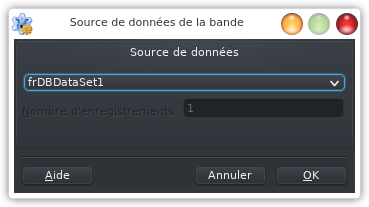 |
├Ç l'aide de la poign├®e verte inf├®rieure, augmentez la hauteur de la zone hachur├®e.
V-G-3-a. Donn├®es statiques▲
Ajoutez une zone de texte et mettez-y comme titre (taille 14) ┬½┬áIdentit├® du client┬á:┬á┬╗. Pour voir le texte, vous devrez peut-├¬tre augmenter la taille du rectangle. En dessous, ajoutez encore une zone dans laquelle vous inscrivez┬á:
[SQLQueryTemp."NomPrenom"]
[SQLQueryTemp."Rue"] [SQLQueryTemp."Numero"]
[SQLQueryTemp."CodePostal"] [SQLQueryTemp."Localite"]La taille du texte peut ├¬tre fix├®e ├á 10 et l'alignement ├á gauche.
Les champs du SQLQuery sont mis entre crochets┬á; c'est leur valeur qui sera affich├®e. Vous allez toute de suite voir que l'on peut m├®langer du texte simple avec les champs.
Cr├®ez un second titre ┬½┬áV├®hicule lou├®┬á:┬á┬╗, puis un cadre sur toute la largeur, contenant┬á:
[SQLQueryTemp."Marque"] [SQLQueryTemp."Modele"]
Prix par jour : [SQLQueryTemp."Prix"] Ôé¼Puis cr├®ez de nouveau un titre ┬½┬áLocation┬á:┬á┬╗, et encore un autre cadre sur toute la largeur┬á:
Date de d├®but : [SQLQueryTemp."DateDebut"]
Date de fin pr├®vue : [SQLQueryTemp."DateFin"]
Rentr├®e du v├®hicule : [SQLQueryTemp."DateRentree"]
Assurance compl├®mentaire : [SQLQueryTemp."Assurance"]V-G-3-b. Donn├®es calcul├®es▲
Passons maintenant au plus important pour notre soci├®t├® de location┬á: le pognon┬á! Ajoutez un quatri├¿me titre ┬½┬á├Ç payer┬á:┬á┬╗, puis un rectangle sur toute la largeur.
LazReport poss├¿de des fonctions qui permettent de faire des op├®rations sur des champs de base de donn├®es et/ou sur des variables. Malheureusement, il n'existe pas de fonction permettant de calculer le nombre de jours entre les dates de d├®but et de fin de location┬á; nous allons devoir fournir ce nombre.
Allez dans le menu Fichier du concepteur et choisissez Liste des variables :
Cliquez sur le bouton Variables. Dans le dialogue qui suit, inscrivez comme titre « Facture variables » et, à la ligne suivante, commençant par une espace, « Duree » :
Cliquez deux fois sur OK.
Double-cliquez sur le tout dernier rectangle que vous avez cr├®├® sur la largeur de la page, et inscrivez┬á:
[Duree] jours * [SQLQueryTemp.Prix] Ôé¼ = [[Duree]*[SQLQueryTemp.Prix]] Ôé¼C'est ├á notre application de fournir la valeur de la variable Duree, sur demande de LazReport. Fermez le concepteur de rapport et enregistrez la maquette dans le r├®pertoire source de notre application, sous le nom Facture1.lrf. Dans l'inspecteur d'objets de l'unit├® DataAccess, sur le composant frReport1, cherchez l'├®v├®nement OnGetValue. Cliquez sur les trois points qui l'accompagnent, pour cr├®er une m├®thode ├®v├®nementielle frReport1GetValue.
Voici son contenu :
procedure TDataModule1.frReport1GetValue (const ParName : String; var ParValue : Variant);
(* Calcul de la variable Duree sur demande de LazReport *)
begin
if UpperCase(ParName) = 'DUREE'
then
if SQLQueryTemp.FieldByName('DateRentree').AsString <> ''
then (* Calcul sur la date de rentr├®e *)
ParValue := DaysBetween(SQLQueryTemp.FieldByName('DateDebut').AsDateTime,
SQLQueryTemp.FieldByName('DateRentree').AsDateTime) + 1
else (* Pas de date de rentr├®e : calcul sur la date de fin pr├®vue *)
ParValue := DaysBetween(SQLQueryTemp.FieldByName('DateDebut').AsDateTime,
SQLQueryTemp.FieldByName('DateFin').AsDateTime) + 1;
end;Si la date de rentr├®e de la voiture est vide, le calcul est fait sur la date de fin de location pr├®vue.
Ce n'est pas tout┬á: si le client a opt├® pour l'assurance compl├®mentaire, la somme de 10┬áÔé¼ est ajout├®e au total. Cette donn├®e ├®tant un bool├®en, elle est stock├®e comme une valeur enti├¿re 0 ou 1 dans la base de donn├®es. C'est parfait pour nous┬á: la somme ├á ├®ventuellement ajouter au total sera de 10 multipli├® par 0 ou 1. Nous compl├®tons ainsi le contenu de notre rectangle┬á:
Base : [Duree] jours * [SQLQueryTemp.Prix] Ôé¼ = [[Duree]*[SQLQueryTemp.Prix]] Ôé¼
Assurance : [10*[SQLQueryTemp."Assurance"]] Ôé¼
Total : [[Duree]*[SQLQueryTemp.Prix]+10*[SQLQueryTemp."Assurance"]] Ôé¼V-G-3-c. Donn├®es automatiques▲
Pour terminer, nous allons vite voir comment rajouter la date du jour dans le rapport. Augmentez la hauteur de la zone hachur├®e de titre (descendez au besoin la zone hachur├®e en dessous) et ajoutez un rectangle de texte centr├® en dessous du titre ┬½┬áFACTURE┬á┬╗. Inscrivez dans ce rectangle┬á:
Date : [DATE]Facile, non ?
Voici donc la maquette de facture complète :
V-G-4. Code de cr├®ation de la facture▲
Nous allons voir si nous avons bien travaill├®. Sur la fiche principale, en dessous du bouton ┬½┬árentr├®e de la voiture┬á┬╗, ajoutez un dernier bouton ┬½┬á&Facture┬á┬╗, nomm├® btnFacture. Le code de la m├®thode ├®v├®nementielle qui correspond ├á OnClick est le suivant┬á:
procedure TMainForm.btnFactureClick (Sender : TObject);
(* Cr├®ation d'une facture *)
begin
DataModule1.CreerFacture;
end;C'est en effet logiquement dans le datamodule que va figurer le code de cr├®ation de la facture. Rendez-vous dans l'unit├® DataAccess.
Dans la section public de la d├®claration du type TDataModule1, ajoutez cette m├®thode┬á:
procedure CreerFacture;La combinaison de touches Shift-Ctrl-C, comme d'habitude, cr├®e son impl├®mentation┬á:
procedure TDataModule1.CreerFacture;
(* Remplit l'├®tat Facture1 avec les champs de la location s├®lectionn├®e *)
begin
(* S├®lection de la location ├á facturer dans le SQLQueryTemp *)
SQLQueryTemp.Close;
SQLQueryTemp.SQL.Text := SQLSyntax.SelectionLocationsFiltre(SQLQueryMain.FieldByName('IdLocation').AsInteger);
SQLQueryTemp.Open;
(* Cr├®ation du rapport *)
frReport1.LoadFromFile('Facture1.lrf');
frReport1.PrepareReport;
frReport1.ShowReport;
end;La requ├¬te de s├®lection initialise le SQLQueryTemp avec les donn├®es de la location ├á facturer, et ce SQLQuery sert de source de donn├®es au rapport.
Et voici enfin une facture g├®n├®r├®e par notre application┬á:
Notre application est termin├®e┬á! C'est le moment de verser une petite larme, car nous avons bien travaill├®. Vous pouvez ├¬tre fier(e) de vous┬á!
V-H. Code complet de l'exemple 3▲
T├®l├®chargez le code source complet de l'application ici.